Page 1

Es
C76ES1111
ESPAÑOL
MANUAL DEL USUARIO
Este manual explica el uso de la cámara digital SIGMA DP2X.
Consulte con la Guía de usuario de SIGMA Photo Pro, que está
disponible en formato PDF suministrado en el CD-ROM, para obtener
más información acerca de la instalación del software SIGMA Photo
Pro o de la conexión de su cámara
121
Page 2
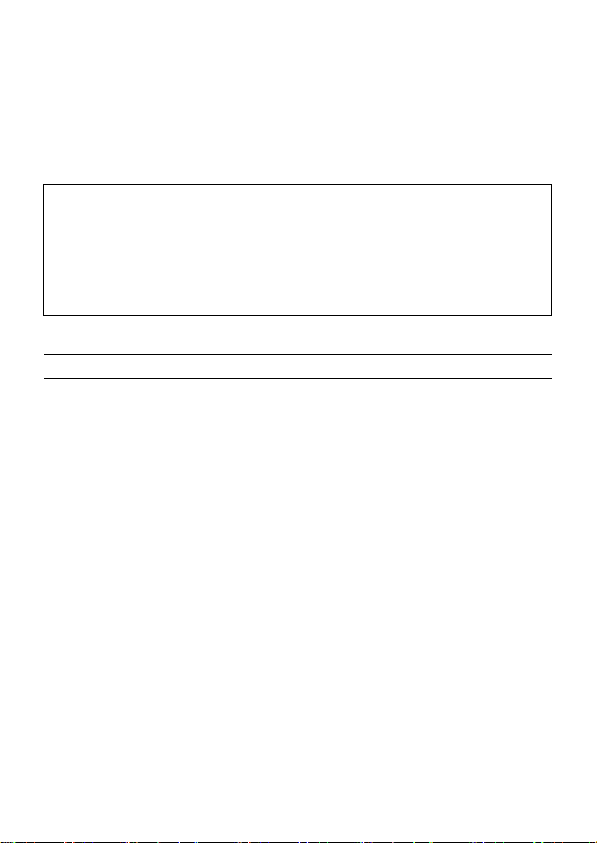
Gracias por adquirir la cámara digital
compacta Sigma DP2X
Lea cuidadosamente este manual de instrucciones antes de usar su
cámara, para conocer mejor el funcionamiento de su nueva DP2X.
¡Disfrute de su nueva cámara Sigma!
• Por favor guarde el manual de instrucciones a mano para futuras
consultas, le permitirá aprovechar todas las características de la
cámara en cualquier momento.
• La garantía de este producto, es de un año desde la fecha de compra.
Las condiciones y la tarjeta de garantía están adjuntas en una hoja
separada. Por favor consulte los detalles.
NOTAS DEL COPYRIGHT
Esta cámara está destinada únicamente para uso personal y nunca se
debe utilizar de modo que infrinja las leyes o regulaciones
internacionales o domésticas de copyright. Además, aunque esté
destinada para uso personal se deben aplicar algunas restricciones en
las demostraciones o exhibiciones o en propósitos comerciales. El
copyright u otros derechos legales no deben ser infringidos.
■ FOVEON is a registered trademark of Foveon, Inc. X3, and the X3 Logo
are trademarks of Foveon, Inc.
■ Los ordenadores IBM PC/AT las tarjetas son marcas registradas de
International business Machines Corporation (IBM) en USA
■ Microsoft y Windows son marcas de empresa de Microsoft Corporation
en US, registradas en USA y otros países.
■ Macintosh es una marca de empresa de Apple (USA), registrada en USA
y otros países.
■ Adobe y Photoshop son marcas registradas de Adobe Systems
incorporated.
■ Otros nombres de compañías y productos usados en este documento
son nombres de empresa o marcas registradas por ellas mismas.
■ La fuente Ricoh True Type Font diseñada por Ricoh CO., Ltd. se utiliza
en la visualización de la ventana del menú de esta cámara.
1
Page 3
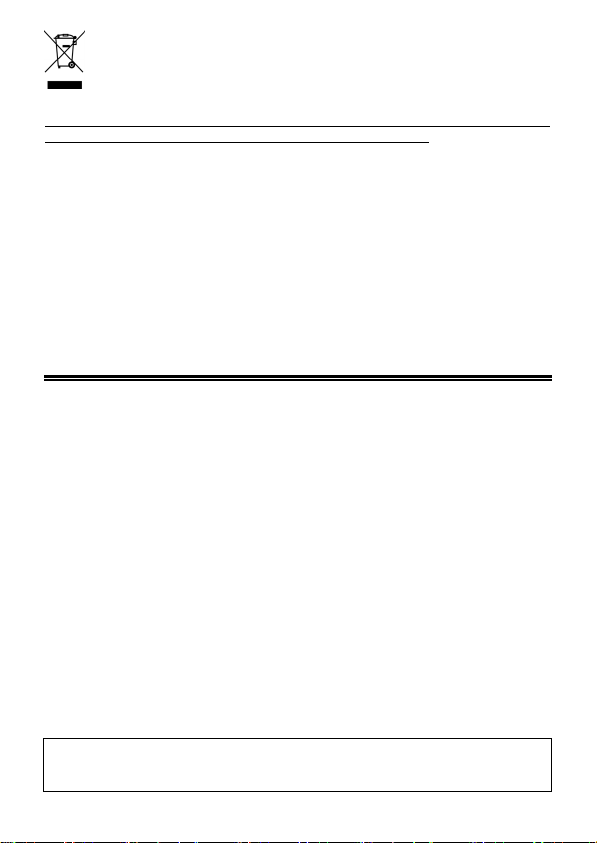
Disposición de equipamiento eléctrico y electrónico en casa privadas.
Disposición de uso de equipamiento ecléctico y electrónico (Aplicable en la Unión
Europea y otros países con sistemas de recolección separados)
Este símbolo en el producto, en el manual/garantía, y/o en el embalaje indica que
este producto no debe ser tratado como basura casera.
Debe ser depositado en un punto de recogida para reciclaje de equipamientos
eléctricos y electrónicos.
Si su equipamiento contiene baterías separadas, dispóngalas según su legislatura
local. Es su responsabilidad asegurarse que este producto se recicle correctamente.
Reciclando correctamente ayudara a conservar los recursos naturales, proteger el
medio ambiente y la salud humana.
Para más información sobre reciclar este producto, por favor contacte con el
ayuntamiento de su ciudad, el servicio de basuras o la tienda donde compro su
producto.
CONTENIDO DEL EMBALAJE/ ACCESORIOS
Compruebe que los siguientes accesorios estándar están incluidos en
su cámara, si falta alguno de estos accesorios, contacte con el
establecimiento donde ha comprado la cámara.
1. Cuerpo de la cámara (DP2X)
2. Tapa del objetivo (en la cámara)
3. Tapa de la Zapata (en la cámara)
4. Estuche suave
5. Correa
6. Batería de Ion-Litio BP-31
7. Cargador de Batería BC-31
8. Cable cargador de Batería
9. Cable USB
10. Cable Audio video
11. CD SIGMA Photo Pro
12. Manual de instrucciones
13. Tarjeta de garantía
14. Garantía Limitada de SIGMA
• No se incluye tarjeta en la cámara. Compre, por favor, una memoria por
separado.
2
Page 4
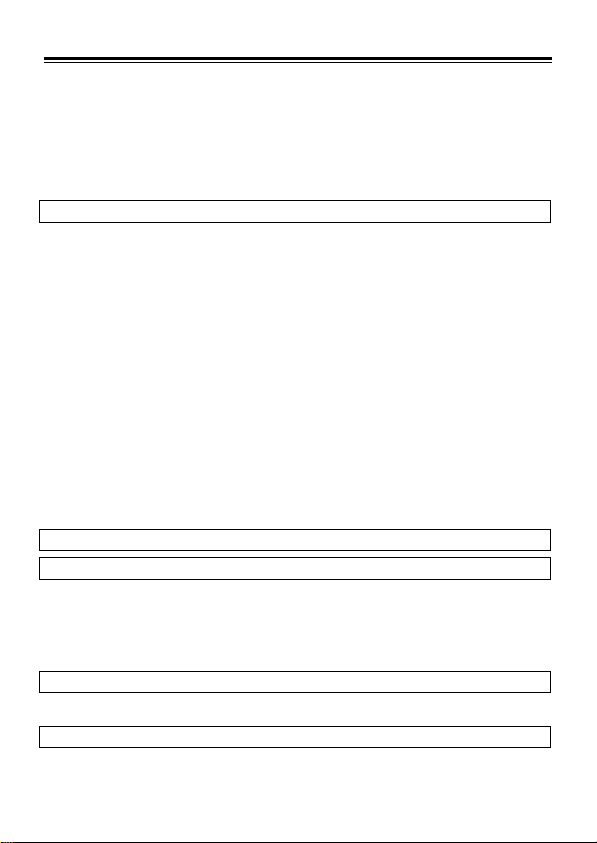
ÍNDICE
CONTENIDO DEL EMBALAJE/ ACCESORIOS ..................................... 2
PRECAUCIONES DE SEGURIDAD ....................................................... 6
PRECAUCIONES DE USO ..................................................................... 9
DESCRIPCIÓN DE LOS COMPONENTES .......................................... 11
INDICACIÓN DE LA PANTALLA LCD ................................................... 13
OPERACIONES BÁSICAS Y REFERENCIAS ...................................... 14
PREPARACIÓN 17
COLOCACIÓN DE LA CORREA .......................................................... 17
TAPA DEL OBJETIVO ........................................................................... 18
CARGANDO LA BATERÍA .................................................................... 19
COMPROBAR EL ESTADO LA BATERÍA ............................................. 22
UTILIZAR EL ADAPTADOR DE CORRIENTE ...................................... 23
AJUSTES DEL LENGUAJE .................................................................. 24
AJUSTE DE HORA Y FECHA ............................................................... 25
MENU AJUSTES DE CÁMARA ............................................................ 26
LISTADO DE LOS MENÚS ................................................................... 29
MENÚ DE AJUSTE RÁPIDO ................................................................ 34
CAMBIAR LA APARIENCIA DE LA PANTALLA LCD ............................. 35
INSERTAR Y EXTRAER LA TARJETA .................................................. 37
FORMATEAR LA TARJETA .................................................................. 39
DISPARADOR ....................................................................................... 39
RESTABLECER VALORES PREDETERMINADOS ............................. 40
OPERACIONES BÁSICAS 41
SELECCIONAR EL MODO DE EXPOSICIÓN 41
P PROGRAMA AE .............................................................................. 41
A PRIORIDAD APERTURA AE ........................................................... 43
S PRIORIDAD A LA VELOCIDAD AE ................................................. 44
M EXPOSICIÓN MANUAL .................................................................. 45
USO DEL FLASH INCORPORADO 46
USANDO EL FLASH INCORPORADO ................................................. 46
ENFOQUE 48
COMO USAR EL AUTOFOCO .............................................................. 48
SELECCIÓN DEL PUNTO DE ENFOQUE ........................................... 49
3
Page 5
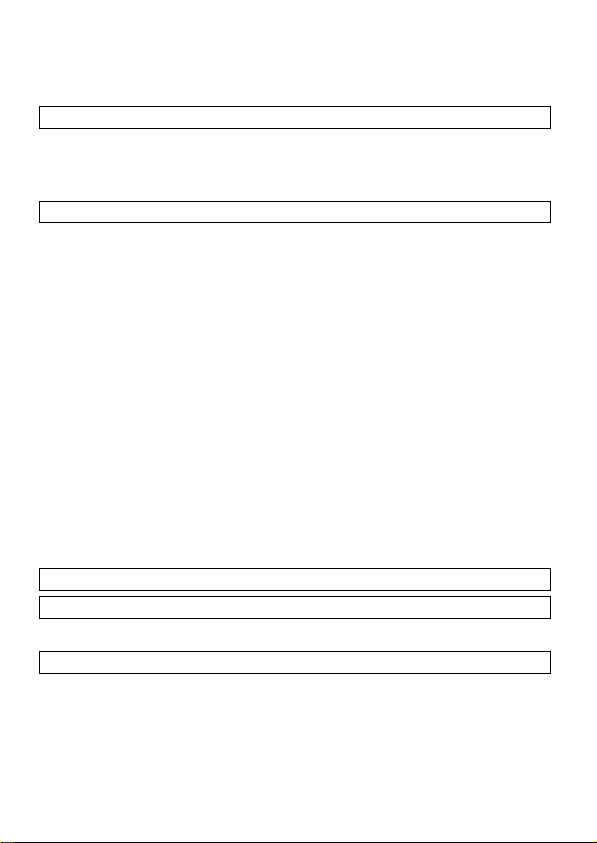
BLOQUEO DE FOCO ........................................................................... 49
ENFOQUE MANUAL ............................................................................ 50
OPERACIONES DEL DIAL DE CONTROL 51
DISPARO SIMPLE ................................................................................ 51
MODO CONTINUO ............................................................................... 52
AUTODISPARADOR ............................................................................. 52
OPERACIONES AVANZADAS 53
AJUSTE DE BALANCE DE BLANCOS (WB) ....................................... 53
AJUSTE DE SENSIBILIDAD (EQUIVALENCIA ISO) ............................ 56
AJUSTES DE ARCHIVO DE IMAGENES ............................................. 57
AJUSTE DEL ESPACIO DE COLOR .................................................... 58
AJUSTES DE IMAGEN ......................................................................... 59
SELECCIÓN DEL MODO DE MEDICIÓN ............................................. 60
BLOQUEO AE ....................................................................................... 61
COMPENSACIÓN DE EXPOSICIÓN ................................................... 63
COMPENSACIÓN DE LA EXPOSICIÓN DE FLASH ............................ 64
AUTOBRACKETING ............................................................................. 65
MODO COLOR ..................................................................................... 67
IMAGEN CON SONIDO ........................................................................ 68
USANDO UN FLASH EXTERNO .......................................................... 69
AUTO ROTACIÓN ................................................................................ 70
INTERVALÓMETRO ............................................................................. 71
MIS AJUSTES ....................................................................................... 73
EXP. KEY ARRANGEMENT .................................................................. 74
REVISAR Y BORRAR IMAGENES 75
PREVISIONADO RAPIDO 75
CAMBIANDO LA DURACION DE LA INSPECCION PREVIA ............... 75
REVISIÓN DE IMÁGENES 76
VISIONAR UNA IMAGEN ..................................................................... 77
AMPLIACIÓN DE IMÁGENES
VISIÓN DE NUEVE FOTOS A LA VEZ
VISIONADO DE IMÁGENES COMPLETAS
VER IMÁGENES CON SONIDO ........................................................... 81
VISUALIZAR LA INFORMACIÓN DE LA FOTO .................................... 82
(VISIÓN ZOOM)
(HOJA DE CONTACTO)
(MODO JUMP)
................................... 78
.......... 79
................ 80
4
Page 6
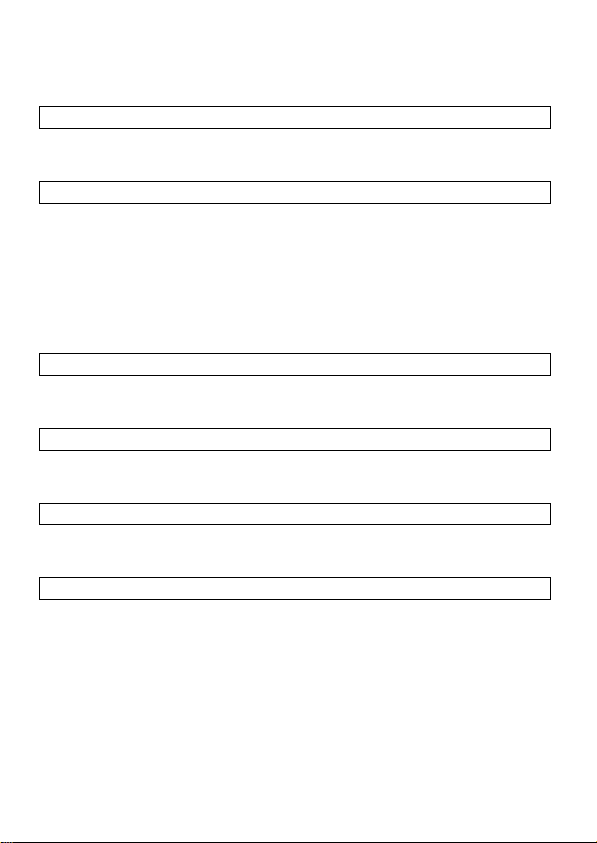
HISTOGRAMA ...................................................................................... 84
VISUALIZACIÓN DE IMÁGENES EN LA TV ........................................ 85
BORRAR IMAGENES 86
BORRAR UNA IMAGEN ....................................................................... 87
BORRADO DE IMÁGENES MÚLTIPLES ............................................. 88
OTROS MODOS DE REVISADO 89
BLOQUEO DE IMÁGENES .................................................................. 89
MARCAR IMÁGENES ........................................................................... 92
ROTACIÓN DE IMÁGENES ................................................................. 95
AVISO DE EXPOSICIÓN ...................................................................... 96
BOTÓN OK DE ACCESO DIRECTO .................................................... 96
GRAVACION DE SONIDO RECORDATORIO ...................................... 97
MOSTRAR PASE AUTOMÁTICO ......................................................... 99
GRAVAR Y VISUALIZAR VÍDEOS 101
GRABACIÓN DE PELÍCULAS ............................................................ 101
VISIONAR VÍDEOS ............................................................................ 102
GRABACIÓN Y REPRODUCCIÓN DEL SONIDO. 104
GRABACIÓN DE VOZ ........................................................................ 104
REPRODUCCIÓN DEL SONIDO ........................................................ 105
IMPRESIÓN DE IMÁGENES 106
IMPRIMIR IMÁGENES CON UNA IMPRESORA COMPATIBLE CON PICTBRIDGE
DPOF (ORDEN DE FORMATO DE IMPRESIÓN DIGITAL) ................ 109
... 106
APÉNDICE 110
ACCESORIOS OPCIONALES ............................................................ 110
MANTENIMIENTO .............................................................................. 110
EXPLICACIÓN DE TÉRMINOS .......................................................... 111
SISTEMA DE NUMERACIÓN DE ARCHIVOS .................................... 113
REPOSO DEL LCD Y AUTODESCONEXIÓN .................................... 115
PROBLEMAS ...................................................................................... 116
ESPECIFICACIONES ......................................................................... 119
CONECTAR SU CÁMARA A SU PC ................................................... 120
5
Page 7
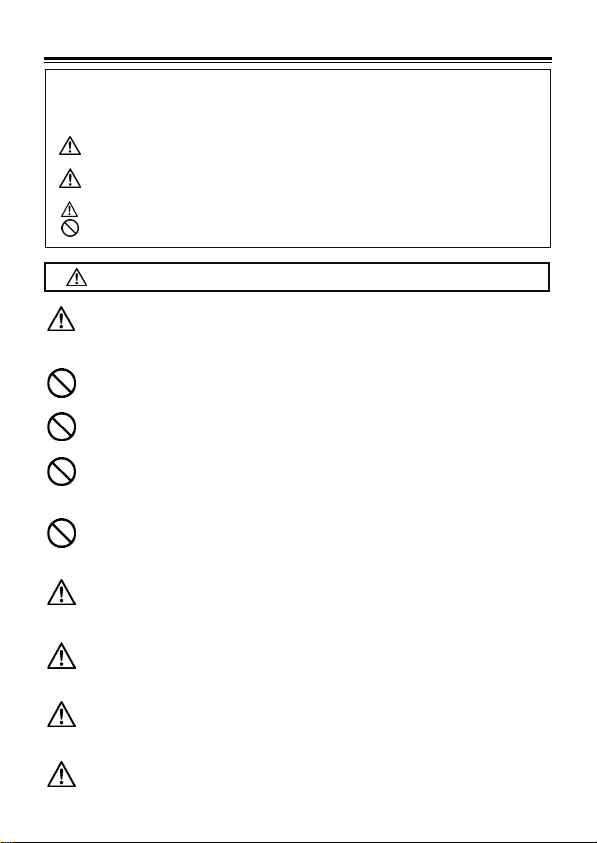
PRECAUCIONES DE SEGURIDAD
Para evitar daños y perjuicios, por favor lea detenidamente el libro de
instrucciones antes de utilizar la cámara. Por favor tome especial nota de
los dos símbolos de precaución a continuación.
Advertencia!!
Precaución!!
Este símbolo indica los puntos importantes que requieren advertencia.
Este símbolo contiene información de las acciones que se deben evitar.
Utilizar este producto desobedeciendo este símbolo de
advertencia, puede causar resultados peligrosos.
Utilizar este producto desobedeciendo este símbolo de
advertencia, puede causar serios perjuicios.
ADVERTENCIA
Las pilas se deben mantener en un lugar seguro fuera del alcance
de los niños. Si se ingieren las pilas accidentalmente, llame
inmediatamente a la asistencia medica.
(BATERÍA, CARGADOR DE BATERÍA Y ADAPTADOR
No utilice otras pilas que las destinadas, podría causar la explosión
de la pila, daños en la cámara o incluso fuego.
No utilice ninguna batería que no este especificada en este manual.
Por lo contrario, podría causar una explosión o daños en la cámara.
Inserte las pilas de acuerdo con las marcas de polaridad + y -.
Colocarlas incorrectamente podría causar daños en la cámara o
fuego.
Evite cualquier choque, agitación y caída. No hacer caso de esta
advertencia puede causar la explosión de la batería, o la salida de la
batería, dando por resultado lesión o el fuego.
Por favor utilice solo el cargador con su batería. Si utiliza otras
baterías en este cargador puede causar la explosión de la batería,
daños en la cámara, lesiones o fuego.
No utilice ningún adaptador AC con excepción del que se le
proporciona su cámara. Usar otras marcas puede causar choque
eléctrico y fuego
El adaptador AC se diseñó para el uso con este producto solamente.
No utilice para ninguna otra aplicación. Puede causar el
recalentamiento, fuego, descarga eléctrica o lesiones.
Por favor sigua las guías, reglas y regulaciones de su comunidad
sobre la batería.
6
Page 8
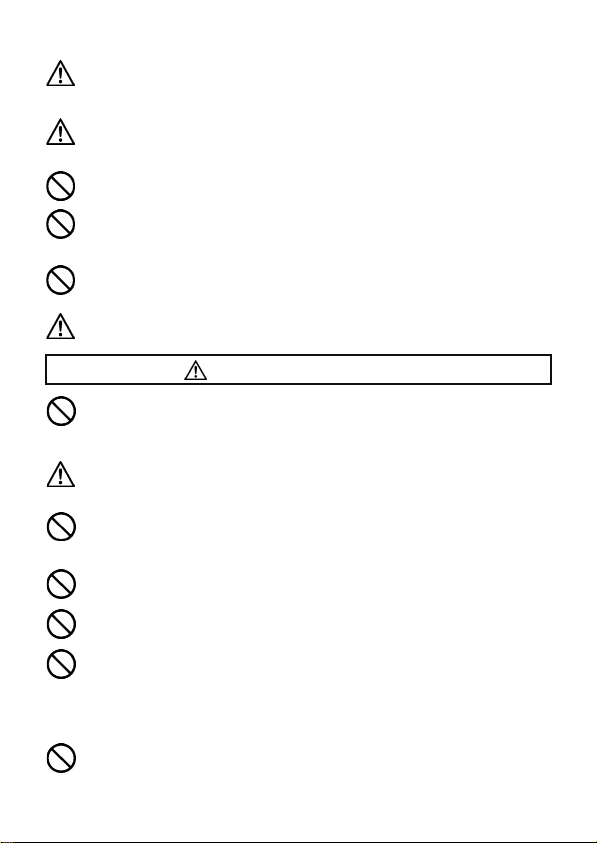
PRECAUCIONES DE SEGURIDAD
r
y
r
r
Si este adaptador está emitiendo humo, generando un olor extraño o
de un ruido anormal, mientras está en uso, desenchufe de la corriente
inmediatamente. Podría causar fuego o la descarga eléctrica.
Si el agua o un objeto extraño entran en el adaptador, desenchufelo de
la corriente inmediatamente. Podría causar fuego o la descarga
eléctrica.
No intente modificar o desmontar este producto. Hacerlo podía causa
fuego o descarga eléctrica.
No ponga ningún objeto pesado sobre el cable eléctrico, no tire,
indebidamente, o caliéntelo. Podría dañar el cable, y podría causa
fuego o la descarga eléctrica.
No utilice este producto con voltaje AC. Con excepción del
especificado (AC100V - 240V). Podría causar el fuego o la descarga
eléctrica.
Utilice el alimentador AC especificado para cada país.
ADVERTENCIA (CAMARA)
Nunca use su cámara en un ambiente cuando sea inflamable o
exista, gas, líquidos o productos químicos, por ejemplo el propano,
gasolina, etc.
Mantenga la cámara un lugar seguro que los niños no puedan
alcanzar. El jugar con la correa de la cámara podía causar la
estrangulación.
No cubra el flash externo con su dedo o mano, puede causar la
quemadura de la piel. No desmonte la cámara; puede causa
descargas eléctricas y quemaduras.
Después de unir el objetivo, no mire directamente al sol, a través del
visor; puede causar daños al ojo o a la pérdida de vista.
No mire el sol con el objetivo de su cámara; si no usted puede
perder su vista.
Mantenga la cámara ausente de la humedad o del agua. Si cae su
cámara/objetivo al agua, contacte por favor el establecimiento en
donde usted la compró, o un servicio técnico inmediatamente. Si
usted utiliza la cámara con esta condición podría causar descarga
eléctrica o el fuego.
Evite que el agua, o los objetos metálicos entren contacto con los
terminales del cuerpo. Esto puede dar lugar a descarga eléctrica,
recalentarse.
7
Page 9
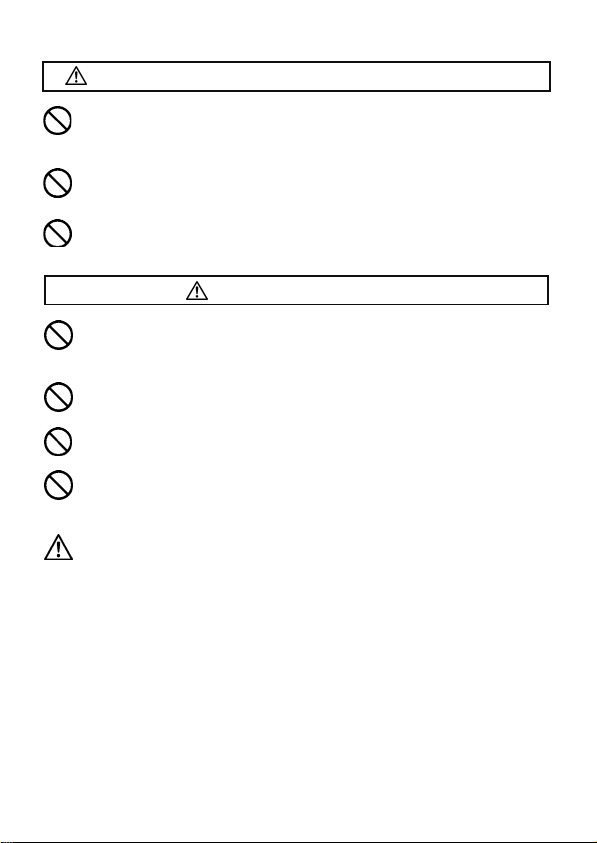
PRECAUCIONES DE SEGURIDAD
r
y
PRECAUCIÓN
(CARGADOR DE BATERÍA Y ADAPTADOR AC)
No tire del cable del cargador de batería o del adaptador AC cuando
lo desconecte de la luz. Puede causar fuego o descargas eléctricas.
Tire siempre del enchufe al desenchufarlo.
No cubra el cargador de batería o el adaptador AC con ropa, cojines,
etc. Puede causar temperaturas excesivas, deformar la caja
causar fuego.
Cuando no utilice el cargador de batería desenchúfelo de la luz.
PRECAUCIÓN (CAMARA)
Guarde la cámara con la tapa del objetivo puesta. La entrada de luz
a través del objetivo durante periodos largos de tiempo puede daña
su cámara.
No lleve su cámara mientras está unida a un trípode, podría dar
lugar lesión o una caída.
No agarre la cámara con la mano mojada, pues puede ser que
cause descarga eléctrica
No deje la cámara en un lugar caliente o en un coche aparcado al
sol. Si la cámara se calentara, puede ser que cause quemaduras a
la piel.
Si el monitor de cristal líquido se daña, tenga cuidado de los
fragmentos del cristal. Esto podía producir lesiones. Por otra
parte, si el líquido del monitor del LCD se escapa hacia fuera, siga
por favor las siguientes indicaciones.
Si el líquido se adhiere en las ropas o la piel, lávese por favor con
el jabón inmediatamente.
Si el líquido entra en sus ojos, limpie con un chorro de agua
limpia inmediatamente unos 15 minutos y busque ayuda
médica.
Si usted traga el líquido, beba mucha agua para inducir el vómito
y de busque ayuda médica
8
Page 10

PRECAUCIONES DE USO
Por favor lea esta sección antes de utilizar la cámara.
Es mejor que compruebe todas las funciones de la cámara y dispare una
tarjeta a modo de test, antes de utilizar la cámara para realizar fotografías
irrepetibles como bodas, o viajes. También trate de familiarizarse con las
funciones de la cámara antes de utilizarla para ocasiones importantes. Si no
está seguro de las funciones puede resultar unas fotografías insatisfactorias
o perder su máximo aprovechamiento.
Lleve pilas de repuesto cuando trabaje en ambientes fríos en el campo o
cuando vaya a tomar bastantes fotografías.
MEDIO AMBIENTE
■ Su cámara es un instrumento de precisión. No la tire o la sujete
bruscamente.
■ Esta cámara no es resistente al agua, y no se puede utilizar debajo del
agua. Secarla rápidamente con un trapo seco en el caso que le caigan
gotas de agua. Si se mojara mucho consulte inmediatamente con el
servicio técnico de Sigma más cercano.
■ No deje la cámara en un lugar con polvo, caluroso o húmedo durante un
periodo largo de tiempo
■ Si se transporta la cámara de un lugar frío a uno caluroso, puede
aparecer gotas de agua en la cámara. Guarde la cámara en una bolsa
hasta que se climatice a la temperatura.
■ La cámara funcionará en un rango de temperatura entre 0˚C/32˚F y
+40˚C/104˚F. De todos modos, en temperaturas inferiores a 0C, la vida
de las pilas se reducirá. En estas circunstancias es recomendable tener
una pila de recambio guardada en un lugar caluroso.
■ La electricidad estática o los campos magnéticos, pueden afectar al
funcionamiento de la cámara. En este caso retire las pilas de la cámara y
reinstálela, para reiniciar los microprocesadores de la cámara.
COMO ALMACENAR LA CÁMARA
■ Si se dispone a almacenar la cámara durante un periodo largo, retire las
pilas.
■ Para evitar el crecimiento de hongos, almacene la cámara y el objetivo
en un lugar seco y ventilado con una bolsa de silica gel. Mantenga su
equipo fuera del alcance de químicos.
9
Page 11

PRECAUCIONES DE USO
Nota sobre la pantalla LCD TFT color
■ Pueden aparecer algunos píxeles en la pantalla siempre encendidos o
por lo contrario que nunca se iluminen. Esto no significa un mal
funcionamiento. Las imágenes grabadas no se verán afectadas.
■ Una característica del cristal líquido es la reacción en bajas temperaturas
el funcionamiento de la pantalla es más lento. A altas temperaturas la
pantalla puede aparecer oscura, pero volverá a su estado natural a
temperaturas normales.
TARJ E TA SD Y TARJETA M ULTIMEDIA
La cámara DP2X usa tarjeta de memoria SD, SDHC y tarjetas
multimedia.
• En este manual, se refiere a las tarjetas de memoria SD, SHCD y tarjetas
multimedia como “tarjeta”.
• Recomendamos tarjetas de memoria SDHC o SD de alta velocidad para
almacenar archivos.
• Las tarjetas SD o SDHC incorporan interruptor de
protección de escritura, que evita escribir o borrar
la tarjeta accidentalmente. Si el interruptor está
en la posición ‘LOCK’, no se puede sobrescribir o
borrar sus datos accidentalmente.
■ No recomendamos el uso de tarjetas multimedia en modo disparo
continuo o película debido a su velocidad lenta de escritura.
■ No deje la tarjeta bajo la luz directa del sol ni la acerque a un aparato de
calefacción.
■ Evite almacenar tarjetas CF y Microdrive en lugares con altas
temperaturas o húmedos o en lugares donde se puedan generar campos
magnéticos o electricidad estática.
■ Para un uso apropiado de las tarjetas lea su manual de instrucciones.
■ La función de la cámara o PC “Eliminar” puede que no borre todos los
datos de la tarjeta de memoria, algunos datos pueden permanecer. Si
quiere eliminar toda la información de la tarjeta con seguridad, por favor
utilice algún programa de software.
(SE VENDE POR SEPARADO)
10
Page 12
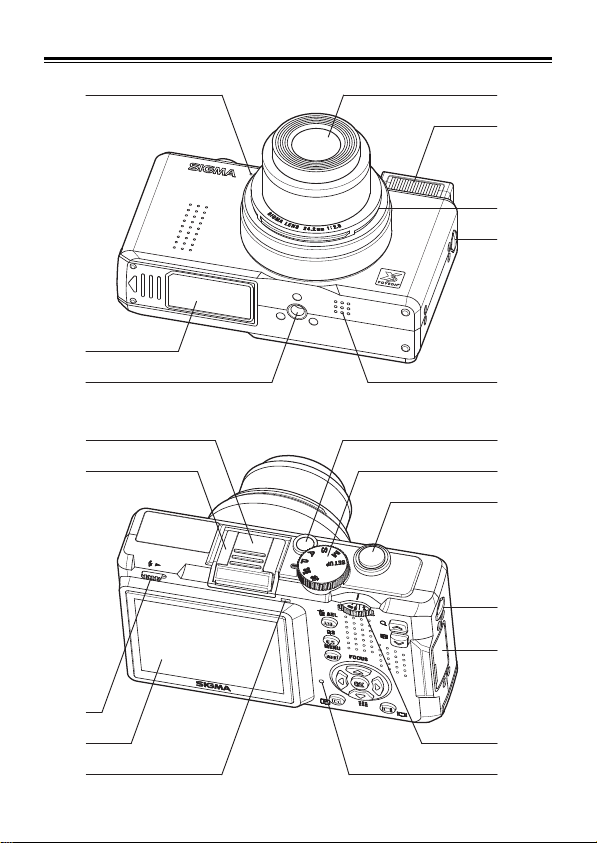
DESCRIPCIÓN DE LOS COMPONENTES
10
1
2
3
9
4
5
6
7
8
14
15
16
7
17
11
11
12
13
18
19
Page 13
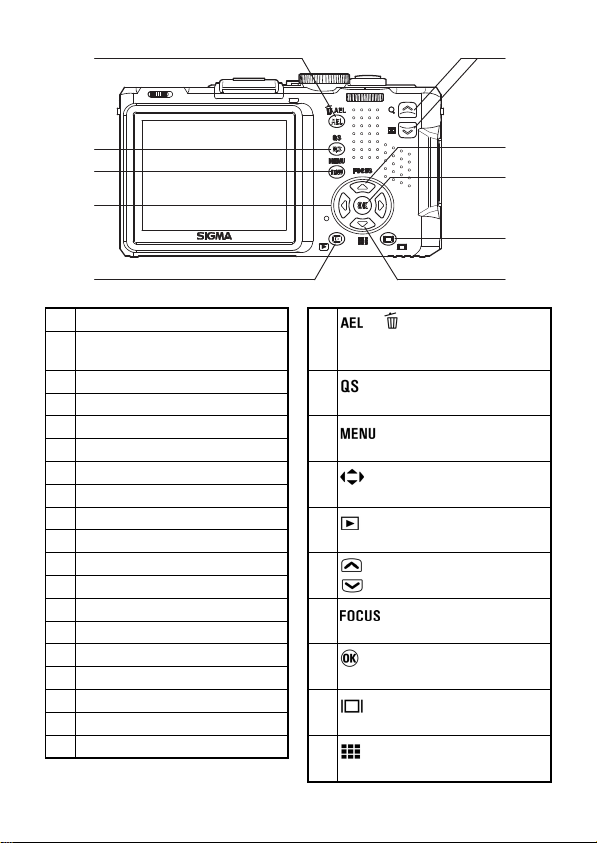
20
21
22
23
24
25
26
27
28
20
25
21
22
23
24
MICRÓFONO
1
COMPARTIMENTO
2
BATERÍA/TARJETA
ROSCA PARA TRÍPODE
3
OBJETIVO
4
FLASH
5
MONTURA DEL OBJETIVO
6
RANURA PARA CORREA
7
ALTAVOZ
8
TAPA ZA PATA D E L FL ASH
9
ZAPATA FLASH
10
CURSOR FLASH ELEVABLE
11
PANTALLA LCD
12
LÁMPARA AUTOFOCO
13
INTERRUPTOR
14
DIAL DE MODOS
15
DISPARADOR
16
TAPA DEL CONECTOR
17
DIAL MF
18
LUZ DE PROCESADO
19
/
(AE BLOQUEO / BORRAR)
BOTÓN
(AJUSTE RÁPIDO) BOTÓN
BOTÓN (MENÚ)
CONTROLADOR DE 4 DIRECCIONES
BOTÓN (REPRODUCCIÓN)
BOTÓN
BOTÓN
BOTÓN (MODO DE ENFOQUE)
BOTÓN (OK)
BOTÓN (VISUALIZACIÓN)
29
(PUNTO DE ENFOQUE) BOTÓN
26
27
28
29
12
Page 14
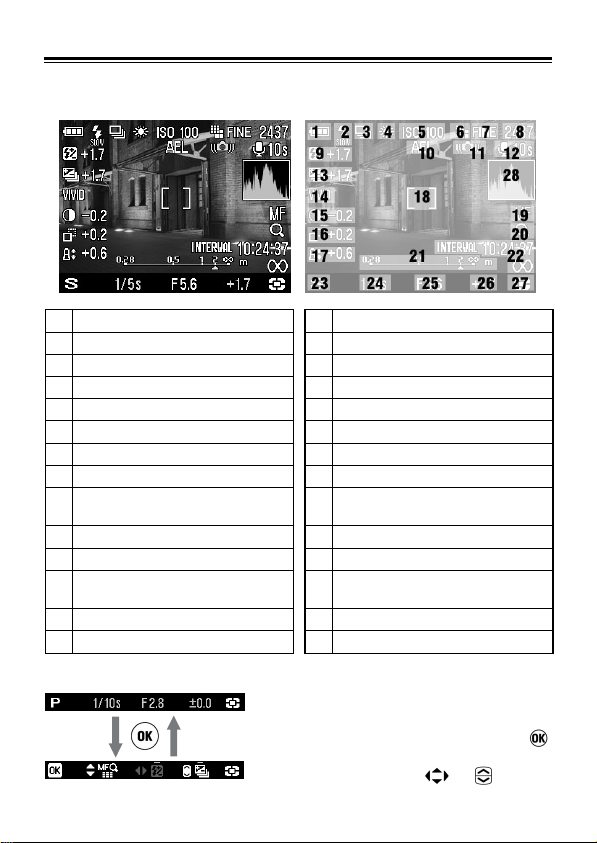
INDICACIÓN DE LA PANTALLA LCD
15
16
17
18
19
20
21
22
23
24
25
26
27
28
Explicación de los iconos que se muestran en la imagen de la pantalla
LCD.
Indicador del nivel de batería
1
Modo Flash*
2
Modos Disparo*
3
Balance de Blancos*
4
Ajuste ISO
5
Tamaño de Imagen
6
Calidad de Imagen
7
Número de disparos restantes
8
Valor de Compensación de
9
Exposición del Flash*
Bloqueo AE*
10
Aviso imagen movida
11
Imagen con sonido*
12
Autobracketing*
13
Modo Color
14
* Se muestran sólo durante los ajustes.
[Guia de funciones asignadas]
13
Contraste*
Nitidez*
Saturación*
Zona de enfoque
Modos de Enfoque*
Ampliación de Imagen*
Escala enfoque manual MF*
Temporizador Intervalo*
Modos de Exposición
Velocidad de Disparo
Número F (Diafragma)
Valor de Compensación de
Exposición / Fotómetro
Modos de Medición
Histograma*
Durante el Modo de Disparo, puede cambiar
el indicador de la exposición, en la parte
inferior de la pantalla, pulsando el botón .
Puede confirmar la función asignada
presionando los botones o .
Page 15

Este icono muestra que la cámara está procesando la imagen.
Mientras se muestra este icono, la cámara no está operativa.
Este icono muestra que la cámara está disparando con una
velocidad lenta de obturador.
OPERACIONES BÁSICAS Y REFERENCIAS
La cámara DP2X es de avanzadas características. En esta sección se
describen las operaciones básicas de la cámara. Encontrará más
detalles en secciones posteriores.
PREPARACIÓN
Carga de la batería (P.19)
Cargue la batería de litio-Ion con el
cargador de batería proporcionado.
Cómo insertar la batería (P.20)
Inserte la batería en el compartimento de
acuerdo con el diagrama.
Fije el idioma (P.24)
14
Page 16

TOMAR LA IMAGEN
Fije fecha y hora (P.25)
Cargar la tarjeta (P.37)
Encender la cámara
Quite la tapa del objetivo y presione el
interruptor.
Seleccionar el modo de exposición
(P.41)
Ponga el dial de ‘Modos’ en la posición
P
(Programa AE)
15
Page 17
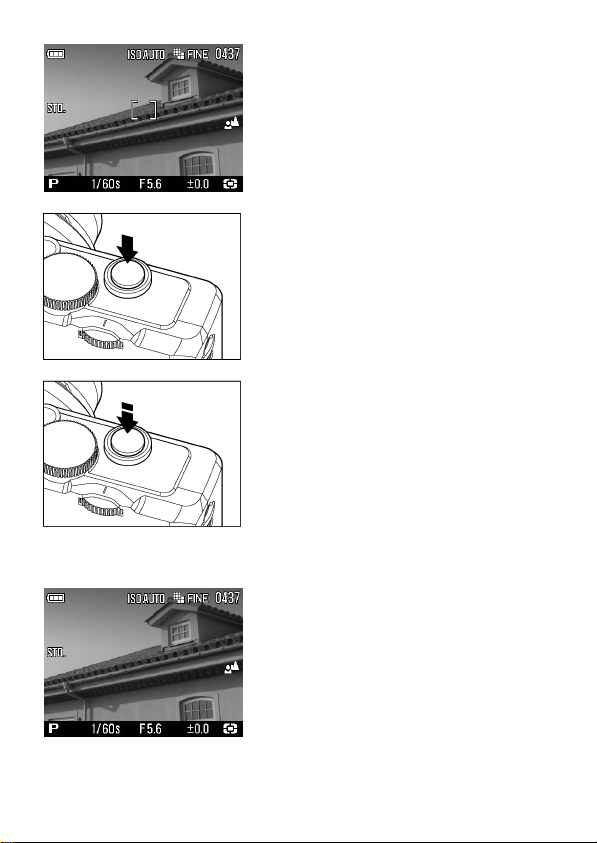
Enfoque (P.48)
Componga su imagen con el monitor
LCD y presione el botón del obturador
a medio recorrido para activar la
medición de la exposición y el enfoque.
Tomar la fotografía
Presione completamente el botón
disparador para hacer la fotografía.
Visionar la imagen. (P.75)
La imagen se muestra durante 2
segundos en la pantalla LCD.
16
Page 18

PREPARACIÓN
3
1 2
Esta sección describe las preparaciones necesarias antes de
utilizar la cámara.
COLOCACIÓN DE LA CORREA
1
Deshaga el extremo de la correa.
2
Una la correa a la ranura para la correa de la cámara fotográfica en
ambos lados según lo demostrado.
3
Vuelva a montar la corra según lo demostrado.
17
Page 19
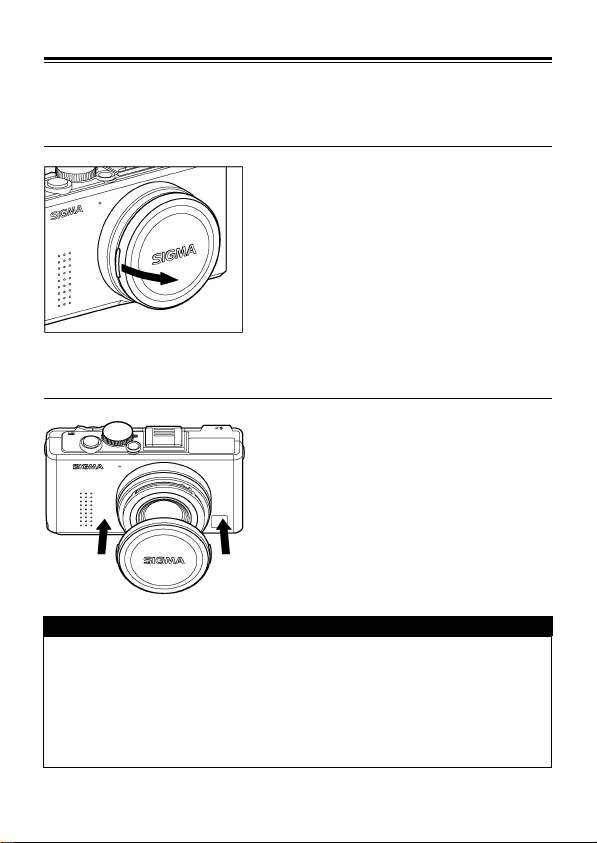
TAPA DEL OBJETIVO
Para proteger el objetivo, se proporciona tapa. Si no usa la cámara,
guárdela con la tapa del objetivo.
COMO QUITAR LA TAPA DEL OBJETIVO
Quite la tapa del objetivo tal y como se
muestra.
COLOCACIÓN DE LA TAPA DEL OBJETIVO
¡¡ ATENCIÓN !!
• Si conecta la cámara con la tapa del objetivo colocada, el objetivo no
se moverá de su posición de reposo. Por favor, quite la tapa del
objetivo y vuelva a encender la cámara.
• No se puede colocar la tapa al objetivo mientras éste esté fuera. Por
favor, apague la cámara, y cuando el objetivo vuelva a la posición
inicial, ponga la tapa.
Mantenga el logo de SIGMA de la tapa
del objetivo en horizontal.
18
Page 20

CARGANDO LA BATERÍA
Se suministra una batería BP-31 de Ion-litio con la cámara DP2X.
Cargue la batería antes de usar la cámara por primera vez. Cargue la
batería con el cargador de batería suministrado, BC-31, cuando la
batería esté vacía.
CÓMO CARGAR LA BATERÍA
● Si no se utiliza por un periodo de tiempo, la carga de la batería disminuye.
● Si el número de imagenes posibles con una batería cargada disminuye
considerablemente, puede indicar el final de la vida de la batería. En este
caso, compre una batería nueva.
1
Conecte el cable de transmisión con el
cargador e inserte el enchufe a la
corriente.
2
Ponga la batería en el cargador en la
dirección de la flecha, como muestra la
imagen.
● La luz estará roja durante la carga.
● Tarda alrededor de 120 minutos en cargar
la batería.
● El tiempo de carga de la batería depende
de la temperatura ambiente y del nivel de
carga de la batería.
3
Cuando la luz de carga se vuelve verde,
la carga se ha completado. Quite la
batería del cargador y desconecte el
cabe de la corriente.
19
Page 21

INSERTAR LA BATERÍA
1
Apague la cámara y abra el compartimento
Batería / Tarjeta tal y como se muestra en
la ilustración.
2
Inserte la batería de acuerdo con las
instrucciones que hay en el compartimento
Batería / Tarjeta.
● Inserte la batería hasta oír el clic.
3
Cierre la tapa del compartimento Batería
/ Tarjeta.
• Deslice la tapa del compartimento Batería
/ Tarjeta en la dirección de las flechas,
como se muestra en la imagen, hasta oír
el clic de cierre.
20
Page 22

QUITAR LA BATERÍA
1
Asegúrese que la cámara esté apagada,
y abra la tapa del Compartimento
Batería/ Tarjeta en la dirección que le
muestra la flecha del dibujo.
2
Expulse la batería resbalando el cierre
del Compartimento de la batería en la
dirección de la flecha, según lo
demostrado en la ilustración.
ADVERTENCIA !!
• Mientras la luz de procesado esté encendida, no quite la batería, puede
perder los datos. Así mismo, pueden resultar dañadas la batería y/o la
cámara.
21
Page 23

COMPROBAR EL ESTADO LA BATERÍA
El icono de la batería, que muestra su carga, aparece en la esquina
izquierda de la pantalla de color LCD. Las explicaciones de los iconos
se muestran a continuación. Consulte el estado de la batería antes y
durante el uso.
Blanco
Blanco
Blanco
Rojo
Estado de la Batería
La fuerza de la batería es suficiente.
El nivel de la batería es bajo y necesitará cargarla en
breve.
La fuerza de la batería es insuficiente, sustituya la
batería inmediatamente.
La batería está vacía, por lo que no puede trabajar. Por
favor, cambia la batería.
22
Page 24
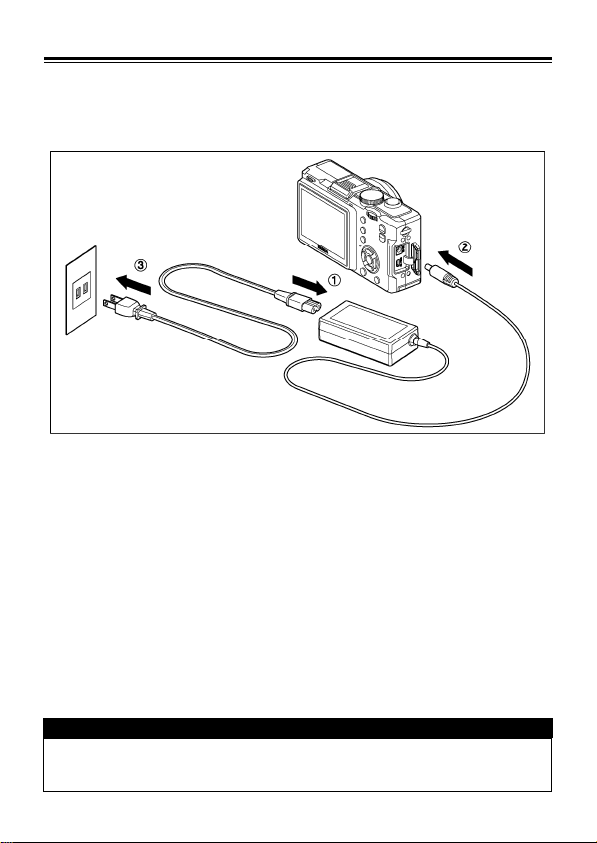
UTILIZAR EL ADAPTADOR DE CORRIENTE
(SE VENDE POR SEPARADO)
Puede alimentar l a cámara mediante el alimentador - (SAC-3).Cuando
use la cámara durante un periodo prolongado de tiempo, haciendo
fotos o revisándolas, utilice este alimentador.
1
El cable AC está conectado con el adaptador AC. ①
2
Apague la cámara y conecte el cable adaptador AC a la cámara. ②
3
El enchufe del cable AC se inserta en un zócalo de pared. ③
Cuando no use la cámara, por favor, apáguela y desconecte el cable de la
corriente.
Durante la operación con una fuente de alimentación casera, la marca de la
batería muestra el símbolo completo, marque lo que marque el nivel de la
existencia o de la energía de la batería. Si se empieza a operar la cámara
con la batería cambiará la marca del display y mostrará el nivel restante de
batería.
ADVERTENCIA !!
• Mientras la luz de procesado esté encendida, no cambie la fuente de
alimentación. Si lo hace, puede dañar la cámara o la tarjeta.
23
Page 25

AJUSTES DEL LENGUAJE
Recibirá la cámara DP2X con el idioma inglés preseleccionado, sin
embargo, puede cambiar el idioma de la cámara usted mismo.
1
Fije el Dial de Modos en la posición SET
UP y encienda la cámara.
2
Utilice los botones para seleccionar el
menú [Language ( 言語)] y presione el
botón .
3
Cuando se muestre el mensaje “ : Jump
to Language Setting menu”, presione otra
vez el botón .
4
Utilice los botones para seleccionar el
idioma deseado de la siguiente lista de
idiomas.
English
日本語
Deutsch
中文(简体字)
Français
Español
Italiano
한국어
Русский
5
Presione el botón para aplicar los
ajustes o el botón para volver al
menú sin realizar cambios.
Inglés
Japonés
Alemán
Chino
Francés
Español
Italiano
Coreano
Ruso
24
Page 26
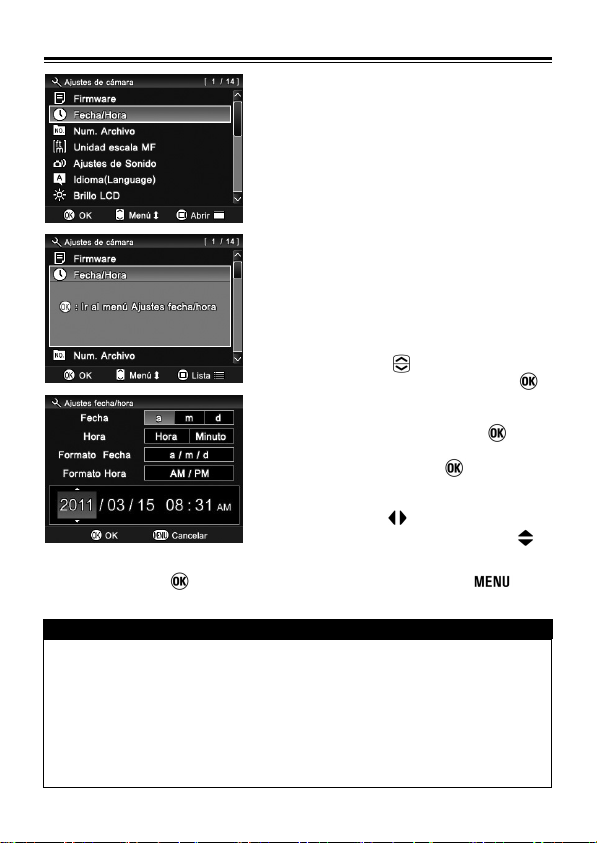
AJUSTE DE HORA Y FECHA
La cámara fotográfica DP2X registra la
fecha y la hora cuando se captura cada
archivo y almacena esta información con
la imagen. Para asegurarse que la
información correcta esté registrada con
cada imagen, fije el reloj interno de la
cámara a la fecha y a la hora correctas
antes de usar la cámara por la primera
vez o después de largos períodos en
desuso.
1
Fije el Dial de Modos en la posición SET
UP y encienda la cámara.
2
Utilice los botones para seleccionar el
menú [Fecha/Hora] y presione el botón .
3
Cuando se muestre el mensaje “ : Ir al
menú de configuración fecha/hora”,
presione de nuevo el botón .
4
Presione el botón para seleccionar el
tema y cámbielo presionando el botón .
5
Presione el botón para aplicar los ajustes o el botón menú para
volver al submenú sin realizar ningún cambio.
CONSEJO
• La fecha se puede mostrar en uno de estos tres formatos: m/d/a
(mes/día/año), d/m/a (día/mes/año), o a/m/d (año/mes/día). Selecione
el formato deseado desde [Formato Fecha].
• El reloj interno de la cámara es accionado por un condensador que
recibe su carga de ambos sistemas de baterías. Si la cámara está sin
las baterías por un periodo de tiempo extendido, por ejemplo después
de almacenaje prolongado, el reloj interno necesita reajustarse.
25
Page 27
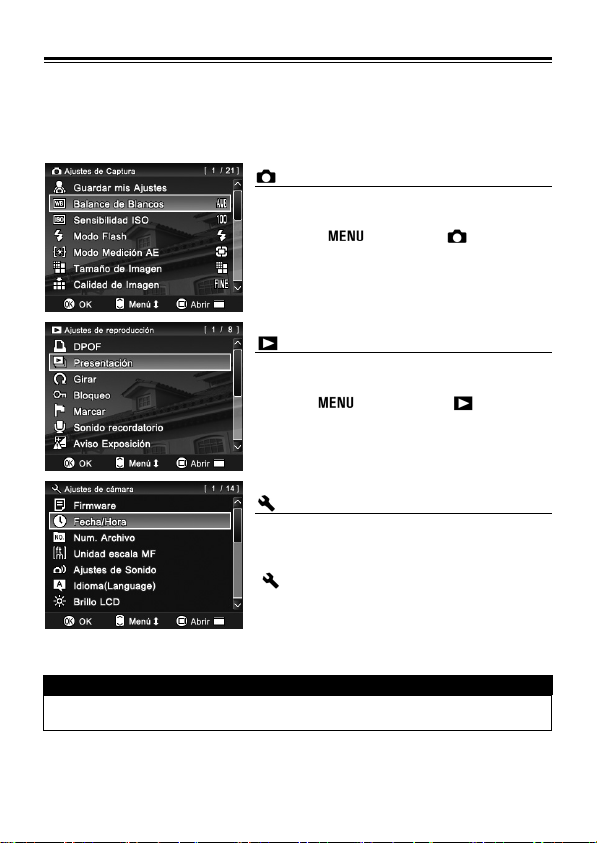
MENU AJUSTES DE CÁMARA
Cómo ajustar la cámara desde el menú.
Se puede personalizar la cámara desde este menu o volver a los
ajustes iniciales. Se divide en tres grupos.
¡¡ ATENCIÓN !!
• El menú de ajustes no aparece en el modo Grabación de sonido.
Ajustes de Captura
Para personalizar ajustes de foto o video.
Si está seleccionado el modo de medicion y
se pulsa se verá [ Ajustes de
Captura]. Los iconos varían según el
modo de exposición.
Ajustes de Reproducción
Para personalizar ajustes de reproducción
de foto o video, incluidos lo ajustes DPOF.
Si pulsa se mostrará [ Ajustes de
Reproducción].
Ajustes de cámara
Para fecha / hora, selección de lenguaje o
inicialización etc. Se abrirá cuando el Dial
de Modos está fijado en la posición SET UP,
[ Ajustes de cámara].
26
Page 28

MENÚ LISTA Y MENÚ DESPLEGABLE
El menú de configuración de la cámara DP2X tiene dos patrones de
visualización de pantalla; Menú Lista y Menú Desplegable.
Menú Lista
Se enumeran los elementos del menú. En
[ Ajustes de Captura], el icono de la
opción actual se muestra en la derecha.
Seleccione los elementos del menú
presionando los botones o los botones
.
Para cambiar una opción, seleccione el
elemento deseado en la Lista y presione el
botón para ir al Menú Desplegable.
Menú Desplegable
Las opciones del elemento seleccionado se
muestran automaticamente. El icono actual
de ajuste se muestra resaltado en color
azul. Para cambiar una opción, seleccione
la opción deseada presionando los
botones . Presione el botón para
aplicar los ajustes.
En el caso de algunos elementos del Menú,
it es necesario pulsar el botón para
visualizar las opciones. En ese caso, siga
las indicaciones del mensaje.
CONSEJO
• Se puede pasar a otros elementos de menú sin salir del Menú
Desplegable presionando el botón que se muestra en la pantalla.
• Cuando se muestran los Ajustes de configuración de la cámara, puede
cambiar al Menú Lista o Menú Desplegable presionando el botón .
27
Page 29
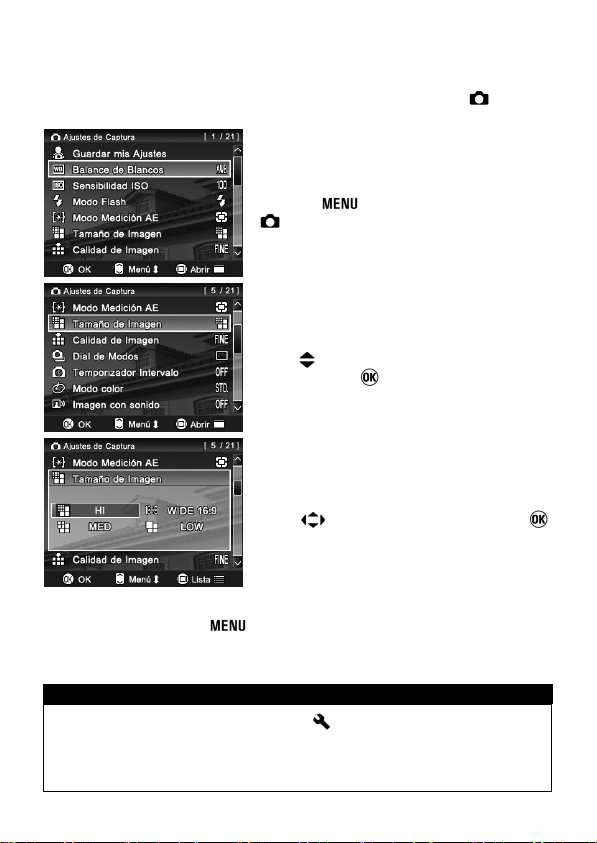
• Se indican los ajustes principales, psra las funciones personalizadas,
consulte la página correspondiente.
Por ejemplo, si se cambia [Tamaño de Imagen] en el menú [ Ajustes
de Captura] :
1
Pulsando
en
[ Ajustes de Captura].
modo foto se visualizarán
2
Pulse y
después pulse .
seleccione [
Tam año de Imagen]
3
En Menú Desplegable, seleccione el
tamaño de imagen deseado presionando el
botón y presionando los botones
para aplicar los ajustes. El tamaño de
imagen aplicado se resaltará en azul.
4
Presionando el botón o el disparador de la cámara a “medio
recorrido”, el menú de ajustes de configuración de la cámara desaparecerá
y la DP2X cambiará a modo de disparo.
¡¡ ATENCIÓN !!
• Después de cambiar los ajustes en [
el Dial de Modos a qualquier posición excepto SET UP. Si el Dial de
Modos se fija en la posición SET UP, no podrá disparar, revisar las
imágenes o reproducir películas.
Ajustes de cámara] devuelva
28
Page 30

LISTADO DE LOS MENÚS
(
)
g
* Indica la opción de inicio.
Consulte la página correspondiente para ampliar la información.
Ajustes de Captura
Menú Iconos Modo Opciones Descripción pág.
Auto*
Luz Día
Sombras
P,
Balance de
Blancos
Sensibilidad ISO
Modo Medición
Modo Flash
AE
Tamaño de
Imagen
Calidad de
Imagen
Dial de Modos
A
Nublado
S,M
Incadescente
Fluorescente
Flash
Perso.
ISO Auto*
ISO50
ISO100
P,
A
ISO200
ISO400
S,M
ISO800
ISO1600 (RAW)
ISO3200
Flash normal*
Red. Ojos rojos
P,
A
Sincronización lenta
S,M
Red ojos rojos +
sincro lenta
Evaluativa*
P,
A
Ponderada al centro
S,M
Puntual
HI*
P,
A
WIDE 16:9
MED
S,M
LOW
FINE*
P,
A
NORMAL
BASIC
S,M
RAW
Disparo Simple*
P,
A
Continuo
Autodisparador 2seg
S,M
Autodisparador 10se
RAW
Ajustes del Balance
de Blancos.
El valor más alto
indica mayor
sensibilidad
( la imagen puede
aparecer con más
ruido que con menor
sensibilidad)
Seleccione el Modo
de Flash
dependiendo de las
condiciones de
disparo.
Selecciona los
modos de medición.
Ajusta tamaños de
Imagen.
Selecciona formato de
gravación. ( El modo
RAW necesita un
programa especifico
para ordenador.)
Selecciona los
modos de disparo.
53-55
56
47
60
57
57,58
51,52
29
Page 31

[
]
g
Imagen con sonido
Espacio de Color
Ajustes de Imagen
Previsión Rápida
Botón de ajustes AEL
Ajustes de Captura
Menú Iconos Modo Opciones Descripción Pág.
Temporizador
Intervalo
Modo color
Visualización
Auto rotación
cuadrícula
Presione AEL
Apagado*
P,
A
On
[Intervalo]
S,M
Num. De veces
Estandar*
Vívido
Neutro
P,
A
Retrato
S,M
Paisaje
B/N
Sepia
Apagado*
P,
A
10 seg.
S,M
30 se
P,
A
sRGB*
Adobe RGB
S,M
Contraste
P,
A
Nitidez
S,M
Saturación
Apagado
P,
A
2 sec.*
5 sec.
S,M
10 sec.
Apagado*
- 4
- - -
P,
A
- 9
S,M
- - - 9
- 16
- - - 16
P,
A
Apagado
On*
S,M
AEL*
P,
A
Centro AF bloqueado
S,M
Centro AF bloqueado
+ AEL
P,
A
Apagado
S,M
On*
.
4
Fije las condiciones
o cancele el
intervalo de tiempo.
Seleccione el Modo
de Color deseado
dependiendo de las
condiciones de
disparo.
Imagen con / sin
sonido.
Ajusta el espacio de
color a [sRGB] o
[Adobe RGB].
Ajuste el Contraste,
Saturación y Nitidez
Tiempo de visionado
en la pantalla LCD
después del disparo.
Fija o cancela
convenientemente
la Cuadrícula para
la composición.
Fija o cancela la grabación
de la información en la
imagen vertical.
Fija la función que
realizará el botón
AEL.
Fija o cancela el bloqueo
de la exposición cuando
se presiona el obturador
a “medio recorrido”.
71,72
67
68
58
59
75,76
36
70
61,62
62
30
Page 32

j
[
r
]
g
Ajustes de Captura
Menú Iconos Modo Opciones Descripción Pág.
Fija los ajustes de nivel de
exposición y Compensación
de la Exposición en cada
Modo de Exposición.
Fija el orden de
Horquillado Automático.
-
Carga los ajustes de
configuración de
cámara guardados
ustes.
A
Puede guardar tres
ajustes de cámara.
la
en Mis
llave Ajustes
Orden Autobracketing
Cargar mis Ajustes
Guardar mis Ajustes
P,
A
S,M
P,
A
S,M
P,
A
S,M
P,
A
S,M
—
0 →-→ +*
-
→ 0 → +
+ → 0 →
A
B
C
A
B
C
Ajustes de Reproducción
Menú Iconos Opciones Descripción Pág.
Mostrar todo
Presentación
Sonido recordatorio
Girar
Bloqueo
Marcar
Mostrar Bloqueadas
Mostrar Marcadas
Ajustes Presentación
Duración] [Repeti
Girar
Girar
Bloqueo
Desbloqueo
Bloqueo
Desbloqueo
Bloquear todo
Desbloquear todo
Marcar
No Marcar
Marcar todo
Desmarcar todo
Apagado*
10 seg.
.
30 se
Cambia los modos
reproducción
Gira la imagen.
Bloquea o desbloquea
archivos
Ideal para identificar
fotos favoritas
Ajustes de notas de
Voz.
74
65,66
73
73
99,100
95
89-91
92-94
97,98
31
Page 33

g
/d/
Aviso Exposición
Idioma
Ajustes de Reproducción
Menú Iconos Opciones Descripción Pág.
Ajusta si se muestra o
no la zona de sobre
exposición cuando se
muestra la ima
Fija la función que
realizará el botón
durante la revisión de
imagen.
Ajustes de impresión
DPOF
en.
Atajo OK
DPOF
Apagado*
On
Ninguno*
Bloqueo
Marcar
Aviso Exposición
Girar
Girar
Seleccionar / Cantidad
Seleccionar todas las
imágenes
Cancelar toda la selección
Ajustes de cámara
Menú Iconos Opciones Descripción Pág.
[Fecha y hora]
Fecha/Hora
Num. Archivo
Unidad escala MF
Ajustes de Sonido
(Language)
[12H / 24H]
[a/m/d; m
Contínuo*
Auto restaurar
m(metros)*
ft(pies)
Sonido de las teclas
Sonido del disparador
Volumen sonido
English* 日本語
Deutsch Français
Español Italiano
中文(简体字)
한국어 Русский
a; d/m/a]
Ajustes de fecha/ hora.
Ajustes numeración
archivos.
Ajusta la Unidad de
Escala de Enfoque
Manual cuando se usa
MF
Fija el sonido del
Disparador, de los
Botones y el Control de
Volumen. (Puede ajustar
el Volumen presionando
el botón
Ajustes de lenguaje.
.)
96
96
109
25
113
50
—
24
32
Page 34

)
Ajustes de cámara
Menú Iconos Opciones Descripción Pág.
Brillo LCD
Contraste LCD
LCD Apagado
Autodesconexión
Modo ahorro de
energía
Modo Vídeo
Modo USB
Formatear
Restaurar
Firmware
—
—
Apagado
30 seg.
1 min.*
2 min.
5 min.
Apagado
10 seg.
30 seg.
1 min.
2 min.*
5 min.
Apagado*
On
NTSC*
PAL
Vol umen de
almacenamiento*
PictBridge
—
Restaurar Ajustes
Captura
Restaurar Ajustes
Cámara
(Restaurar valor
inicial
—
Ajustes brillo pantalla
LCD.
Ajustes de contraste de
la pantalla LCD.
Ajustes de reposo de la
pantalla LCD.
Ajustes de desconexión
de la cámara.
Fija o cancela el Modo
de ahorro de energía
que mantiene la cámara
encendida con la pantalla
LCD apagada.
Formato de salida de
video a TV.
Selección del modo
USB a PC o “PictBridge”
Formateo de tarjeta
(borra todos los archivos)
Restaura los ajustes
iniciales (indicados con*)
Indica el firmware actual
y permite actualizarlo.
115
115
116
106,118
—
—
85
39
40
—
33
Page 35

MENÚ DE AJUSTE RÁPIDO
Puede configurar el Menú [
presionando el botón
Qs1 (Menú Ajuste rápido 1) Qs2 (Menú Ajuste rápido 2)
Sensibilidad ISO
Bilanciamento del bianco
Modo Flash
Exp. AE
Cuando la cámara está en el Modo Imagen, El Menú de Ajuste Rápido se
mostrará presionando el botón . (Presionando nuevamente el botón,
cambiará entre los menús Qs1 o Qs2.)
Seleccione el Menú deseado presionando el control de 4 direcciones y
cambia el ajuste.
Cuando seleccione (Perso.) desde [Balance de Blancos], se usará el
actual ajuste almacenado en [ Perso.].
No se puede capturer un nuevo Balance de Blancos personalizado desde
(Perso.) en el menú de Ajuste Rápido. Por favor, capture el nuevo
Balancede Blancos personalizado desde [ Ajustes de Captura] (P. 2 6 )
→ [Balance de Blancos] → [Perso.].
¡¡ ATENCIÓN !!
.
Ajustes de Captura] rápidamente
Dimensione immagine
Modalità colore
Qualità d'immagine
Modalità motore
Por ejemplo, si desea cambiar los Ajustes
de ISO a 400, presione el botón para
mostrar el menú Qs1, ajuste el valor a 400
presionando algunas veces el botón .
Presionando el botón o el botón
disparador “a medio recorrido”, se aplicarán
los ajustes y la cámara volverá al modo de
disparo.
• Cuando la Calidad de Imagen selecionada es RAW, el tamaño de
imagen fijará automaticamente en (Hi). No se puede seleccionar
otro tamaño de Imagen.
34
Page 36

CAMBIAR LA APARIENCIA DE LA PANTALLA LCD
A
,
Es posible mostrar/ocultar los iconos de la pantalla LCD de la manera
siguiente presionando el botón
Muestra Iconos
Muestra Iconos con el histograma
.
Sin Iconos
→ →
Pantalla LCD Apagada Modo Visor de Pantalla
→ →
Operación
Manteniéndose en Modo Imagen(
Muestra Iconos → Muestra Iconos con el histograma → Sin Iconos
Pantalla LCD Apagada → Modo Visor de Pantalla → • • •
Manteniéndose en Modo Imagen(M)
Muestra Iconos → Sin Iconos → Pantalla LCD Apagada →
Modo Visor de Pantalla → • • •
Modo Vídeo
Mostrar iconos → Esconder iconos → • • •
Modo grabación de voz
Mostrar iconos → Pantalla LCD apagada → • • •
35
Cada vez que se presione el botón , el color de la
pantalla LCD cambiará de la siguiente manera.
P,
S)
• • •
Page 37

)
(
)
)
(
)
)
(
)
Sólo se mostrarán los iconos en el Modo Visor de Pantalla. Es
recomendable usar este modo al disparar con el Visor externo opcional.
Revisionado
Mantener Imagen
Mostrar iconos → Esconder iconos → Mostrar información de la
imagen (P. 8 2) → • • •
Vídeo
Mostrar iconos → Esconder iconos → • • •
Grabación de voz
Mostrar sólo iconos
VISUALIZACIÓN de la cuadrícula
Puede visualizar la cuadrícula cuando la cámara está en Modo Imagen
Disparo. Esta función es aconsejable al componer una imagen.
-
(4 segmentos con líneas definidas
(9 segmentos con línea definida
(16 segmentos con línea definida
4
-
9
-
16
[ Ajustes de Captura ] (P. 26 ) →
Seleccione el tipo de visualización
deseado desde [
Apagado* (Sin Cuadrícula)
Visualización cuadrícula].
---
---
---
4
9
16
4 segmentos con línea puntada
9 segmentos con línea punteada
16 segmentos con líneas punteadas
36
Page 38

INSERTAR Y EXTRAER LA TARJETA
La cámara DP2X utiliza tarjetas de memoria SD, SDHC y tarjetas
Multimedia para almacenar la información.
INSERTAR LA TARJETA
1
Apague la cámara y abra el compartimento
Batería/Tarjeta tal y como se muestra en la
ilustración.
2
Inserte la batería de acuerdo con las
instrucciones que hay en el compartimento
Batería/Tarjeta.
● Inserte la tarjeta hasta oír el clic.
3
Cierre la tapa del compartimento Batería /
Ta rj e ta .
• Deslice la tapa del compartimento Batería
/ Tarjeta en la dirección de las flechas,
como se muestra en la imagen, hasta oír
CONSEJO
• Puede ser necesario formatear la tarjeta antes de su uso. (Ver P.39)
el clic de cierre.
37
Page 39

EXTRAER LA TARJETA
1
Apague la cámara y abra el compartimento
Batería / Tarjeta, como se muestra en la
ilustración.
2
Presione la tarjeta hasta oír clic y la tarjeta
saldrá hacia arriba.
3
Cierre el compartimento Batería / Tarjeta.
Deslice la tapa del compartimento Batería /
Tarjeta en la dirección de las flechas, como
se muestra en la imagen, hasta oír el clic de
cierre
ADVERTENCIA !!
• Nunca realice ninguno de los siguientes procesos mientras que la luz de
procesado esté encendida. (La luz de procesado indica cuándo la cámara
está grabando, leyendo o borrando imágenes de la tarjeta SD. Realizar
cualquiera de estos procesos puede hacer que los datos de la imagen
se pierdan o se dañen.)
1. No quite la tarjeta.
2. No quite la batería.
3. No de golpes ni vibraciones a la cámara fotográfica.
CONSEJO
• Si se apaga la cámara mientras la luz de procesado esté encendida, la
cámara permanecerá encendida hasta que se graben los datos en la
tarjeta.
38
Page 40

FORMATEAR LA TARJETA
Se deben formatear las tarjetas nuevas antes de usarlas. Además las
tarjetas con ficheros corruptos o con formatos incompatibles,
necesitarán ser formateadas antes de su uso.
Ajustes de cámara] (P.2 6 ) → Seleccione [Formatear] y formatee
[
la tarjeta.
En el menú [Formatear], Seleccione [Si]
presionando el botón y presione el
botón .
Para cancelar el formateo, seleccione [No] usando los botones y
presione el botón .
ADVERTENCIA !!
• Formatear borra todo el contenido de la tarjeta, incluyendo las
imágenes bloqueadas de la DP2X y todos los archivos no-DP2X.
CONSEJO
• Las tarjetas formateadas en otras cámaras o dispositivos pueden no
funcionar correctamente en la cámara DP2X o pueden reducir su
capacidad. Para almacenar el máximo número de imágenes con la
DP2X, formatee la tarjeta con la DP2X antes de su uso.
DISPARADOR
El botón disparador de la cámara DP2X tiene dos posiciones.
Cuando usted presiona el botón
disparador a medio recorrido el sistema
de autofoco de la cámara se activa.
Cuando presiona el botón “todo el
recorrido” el disparador liberará el
obturador para realizar la foto.
39
Page 41

CONSEJO
• Antes de que usted comience a tomar fotografías, recomendamos
que opere con la cámara, para familiarizarse con la posición "a medio
camino" y otras operaciones de la cámara.
RESTABLECER VALORES PREDETERMINADOS
Puede restablecer los valores iniciales de la cámara.
Puede reiniciar los valores iniciales desde [
(P. 2 6) →[Restaurar].
Ajustes de cámara]
Restaurar Ajustes
Captura
Restaurar Ajustes
Cámara
Restaurar valor inicial
Restablece todos los ajustes de [ Ajustes de
Captura]. (Si ha guardado Mis Ajustes, éstos se
mantendrán.)
Restablece los valores de [ Ajustes de cámara]
como [Presentación], [Sonido recordatorio],
[Aviso Exposición] y [Atajo OK] desde
[ Ajustes de reproducción]
Restablece todos los valores iniciales. (Mis
Ajustes también se restablecerán.)
1
En la pantalla desplegable [Restaurar], seleccione la opción deseada
usando los botones y presione .
• Para seleccionar [Restaurar valor inicial], debe mantener presionado el
botón un segundo en la pantalla desplegable [Restaurar].
2
Seleccione [Si] usando los botones y presione . Para cancelar el
reinicio de los ajustes, seleccione [No] usando los botones y pulse .
40
Page 42

OPERACIONES BÁSICAS
SELECCIONAR EL MODO DE EXPOSICIÓN
Las características y los métodos de operación de los cuatro
modos de exposición de la cámara se explican a continuación.
¡¡ ATENCIÓN !!
• En esta sección, las instrucciones se indican en el supuesto de que
[ llave Ajustes] de [ Ajustes de Captura] (P.26) esten en los
ajustes iniciales. Si el procedimiento actual es diferente con el manual
de instrucciones, consulte la pagina P.74 para las instrucciones de
[EXP. KEY ARRANGEMENT].
P PROGRAMA AE
Para realizar fotos fácilmente, la cámara seleccionará automáticamente
una combinación apropiada de la velocidad del obturador y del valor de
la apertura, según la luz del sujeto.
1
Fije el dial de modos en la posición
P
.
(El indicador de exposición se ilumina
en verde.)
2
Presione el botón disparador a medio
recorrido para verificar el enfoque y
tomar la fotografía.
41
Page 43

¡¡ ATENCIÓN !!
• Cuando se muestra el icono en la pantalla LCD, la cámara está
fijada por debajo de 1/25. Si se muestra este icono, utilice un flash
(P.46, 69) o un trípode.
• Si el tema es demasiado brillante u oscuro, la velocidad del obturador y
los indicadores del valor de la abertura parpadearán y demostrarán los
valores límites. Si usted toma una foto con estos ajustes, la imagen
quedará sobreexpuesta o subexpuesta
PROGRAMA DESPLAZABLE
Puede cambiar la combinación de la velocidad del obturador y del
valor de abertura, que son automáticamente seleccionados por la
cámara. Utilice el botón
deseada de valores de velocidad y abertura.
para fijar la combinación de disparo
■ Será cancelado automáticamente,
después de tomar la fotografía.
42
Page 44

A
PRIORIDAD APERTURA AE
Después de que usted fije el valor de la apertura que usted desea, la
cámara determinará la velocidad apropiada del obturador. Si usted
selecciona aperturas más pequeñas, la profundidad del campo será
mayor. Las aperturas más grandes tienden a desenfocar el fondo,
pues la profundidad del campo será más baja.
1
Fije el dial de modos en la posición
A
.
(El valor de la abertura se iluminará
en verde.)
2
Seleccione el valor de abertura
deseado usando los botones
(El valor de abertura se puede fijar en
incrementos de 1/3 stop desde F2.8 a
F14.)
.
3
Presione el botón disparador “a medio
camino” para verificar el enfoque y
¡¡ ATENCIÓN !!
• Cuando se muestra el icono en la pantalla LCD, La imagen puede
quedar movida (la velocidad de disparo está por debajo de1/25). Si se
muestra este icono, utilice un flash (P.46, 69) o un trípode.
• Si la velocidad apropiada del obturador está fuera de la gama de las
combinaciones convenientes debido al tema que es demasiado
brillante o demasiado oscuro, el indicador de la velocidad del obturador
parpadeará. Si el tema es demasiado brillante, fije el valor de la
apertura inferior (un número F mayor), o si el tema es demasiado
oscuro, fije un valor de la apertura más grande (un número F menor)
hasta que el indicador deje de parpadear
tomar la fotografía.
43
Page 45

S
PRIORIDAD A LA VELOCIDAD AE
Cuando usted fija la velocidad deseada del obturador, la cámara
seleccionará el valor apropiado de la apertura para la exposición
correcta. Usted puede alcanzar efectos de la acción seleccionando
una velocidad rápida del obturador, o expresar la sensación de la
velocidad del movimiento para un tema móvil seleccionando una
velocidad lenta del obturador.
1
Seleccione la posición S en el dial
de modos
(La velocidad de disparo se iluminará
en verde.)
2
Seleccione la velocidad de disparo
deseada usando el botón
(El valor de la velocidad obturación
se puede fijar en incrementos de 1/3
stop desde 15 segundos hasta
1/2000 segundos.)
.
3
Presione el botón de disparo “a
medio camino” para verificar el
enfoque y disparar la fotografía.
¡¡ ATENCIÓN !!
• Si el valor apropiado de la apertura está más allá de la gama del
objetivo en uso, debido al tema que es demasiado brillante o
demasiado oscuro, el indicador del valor de la apertura parpadeará. Si
el tema es demasiado brillante, fije la velocidad del obturador más
rápida, o si el tema es demasiado oscuro, fije la velocidad del obturador
más lento, hasta que el indicador deje de parpadear
44
Page 46

M
EXPOSICIÓN MANUAL
Fije la velocidad del obturador y el valor de la apertura según la
indicación de la exposición. Usted puede cambiar la exposición, como
usted desee
1
Seleccione la posición M en el dial
de modos.
(El valor de la velocidad de disparo se
ilumina en verde. El valor de abertura
se ilumina en naranja.)
2
Seleccione la velocidad de disparo
deseada usando el botón
.
3
Fije el valor de exposición en ±0.0
usando el botón
z El exposímetro puede mostrar una
desviación de lectura hasta ± 3
puntos de la correcta exposición en
puntos de
exposímetro es mayor a los tres
puntos el exposímetro parpadeará.
.
1
. Si la desviación del
/
3
4
Presione el botón disparador “a medio
camino” para verificar el enfoque y
tomar fotografías.
45
Page 47

USO DEL FLASH INCORPORADO
La cámara lleva un flash incorporado para tomar fotografías de
noche o con poca luz, lo cual es muy conveniente. Además, la
cámara puede utilizar un flash externo dedicado de manera
opcional, el cual aumenta la potencia del destello en la fotografía.
USANDO EL FLASH INCORPORADO
1
Haga salir el flash usando la palanca
elevadora
2
Asegúrese que el icono del Modo Flash
se muestra en la pantalla LCD.
• Mientras se está cargando el flash incorporado de la cámara,
luz de autofoco parpadea, no se puede disparar la fotografía
• Cuando no utilice el flash, devuelvalo a su posición original.
■ El flash se puede usar de la siguiente manera. (Modo
ISO
ISO Auto
ISO50
ISO100
ISO200
ISO400
ISO800
ISO1600 (RAW)
ISO3200 (RAW)
Rango de exposición del flash
0.28m – 4.3m
0.28m – 1.5m
0.28m – 2.1m
0.28m – 3m
0.28m – 4.3m
0.28m – 6.1m
0.28m – 8.6m
0.28m – 12.1m
P
)
y la
46
Page 48

AJUSTES DEL MODO FLASH
Es posible seleccionar otros modos de flash como el modo de
Compensación de la Exposición o el modo Reducción Ojos Rojos.
El Modo Flash se puede modificar desde el menú de Ajustes Rápido (P.3 4 )
o [ Ajustes de Captura] (P. 2 6 ) → [Modo Flash].
Flash normal*
Red. Ojos rojos
Sincronización lenta
Red ojos rojos + sincro lenta
FLASH NORMAL
Cuando sale el flash, puede usarlos en este modo.
■Utilice este modo habitualmente para fotografías normales.
REDUCCIÓN DE OJOS ROJOS
Cuando hace una foto con flash, algunas veces la luz del flash queda
reflejada en los ojos, creando el fenómeno “ojos rojos” en la fotografía.
Para evitar este efecto, el flash parpadeará unos segundos antes de tomar
la foto, para reducir este efecto en la foto.
■Dependiendo de las condiciones de luz del sujeto, la posición “ojos rojos”
no eliminará por completo este efecto.
MODO DE SINCRONIZACIÓN LENTO
Cuando usamos el modo de flash
rápida que 1/40. El modo de Sincronización Lento cambia la velocidad de
obturación por encima de 15 segundos dependiendo de las condiciones de
luz. Este modo es conveniente para retratos en escenas nocturnas
47
P/A
, la velocidad de obturación es más
Page 49

ENFOQUE
A continuación se explica el ajuste del autofocus y el enfoque
manual.
COMO USAR EL AUTOFOCO
Coloque el elemento a fotografiar en el
centro de la composición y presione el
botón disparador “a medio camino”.
• Si el autofocus es correcto, el punto de enfoque se iluminará en verde (Al
mismo tiempo, la luz de autofocus se iluminará en verde.)
• Si el autofocus no se fija correctamente, el punto de autofocus parpadeará.
(Al mismo tiempo , la luz de autofocus parpadeará en rojo)
Al establecer el modo AF en normal (sin icono), la distancia
de enfoque es de 28cm a infinito. Puede cambiar el modo AF
a Modo limitar (se visualiza ) pulsando el botón .
En el Modo de limitar, la distancia de enfoque será de 1m a
infinito y la velocidad AF será más rápida.
Aunque su cámara está equipada de un sistema altamente exacto del
AF, el autofocus en algunos casos no puede enfocar correctamente.
■ Sujeto de bajo contraste, como el cielo azul o una pared blanca, etc. O
cuando el color del sujeto es igual al del fondo.
■
El sujeto se encuentra en un lugar donde las condiciones de luz son escasas
■
Trasposición de objetos (cerca y lejos) como animales detrás de una valla.
■ Sujetos que se mueven a gran velocidad
En tales casos, utilice por favor uno de los métodos de enfoque
siguientes.
1. Use la función de bloqueo para enfocar otro sujeto que esté a una
distancia similar
2. Ajuste el objetivo al modo MF y enfoque manualmente.
48
Page 50

z Cuando la cámara está con foco (el punto de enfoque se ilumina en
verde), podrá ampliar la pantalla pulsando el botón mientras se
presiona el botón obturador a medio recorrido. (Mientras la visualización
se amplía, se mostrará en la pantalla LCD.) Para volver a la
visualización normal, presione de nuevo el botón mientra presiona el
botón disparador a medio recorrido.
SELECCIÓN DEL PUNTO DE ENFOQUE
La DP2X está equipada con 9 puntos de
enfoque y puede seleccionar el punto de
enfoque deseado.
1
Presione el botón .
2
Presione los botones para seleccionar
el punto de enfoque deseado, y presione el
botón para su aplicación.
BLOQUEO DE FOCO
Este método es efectivo cuando el sujeto a fotografiar no se encuentra
en el marco central de la imagen.
1
Coloque el tema a fotografiar en el marco de enfoque, y enfoque
presionando el botón disparador “a medio camino”
2
Cuando el tema está enfocado, el punto seleccionado de enfoque se iluminará en.
Presione el botón disparador “a medio camino” para tomar la fotografía.
49
Page 51

ENFOQUE MANUAL
En situaciones donde no es eficaz el
bloqueo del autofocus o del foco, puede
enfocar manualmente.
1
Fije el modo de enfoque en Modo MF
presionando el botón varias veces.
(el icono MF y “la escala de distancias” se
mostrarán en la pantalla LCD ).
2
Gire el dial MF del cuerpo de la cámara
hasta obtener una imagen nítida y limpia.
ENFOQUE CON AMPLIACIÓN EN LA PANTALLA
Puede ampliar la pantalla pulsando el botón en modo MF. (Al mismo
tiempo, la función asignada de guía se mostrará en la parte inferior de la
pantalla LCD). Presione el botón de Nuevo para cambiar a la visualización
normal. (También volverá el indicador en la parte inferior de la pantalla.)
• Mientras se amplia, se muestra en la pantalla LCD. Presione el botón
disparador a “medio recorrido” para regresar a la visualización normal.
• La visualización se ampliará desde el punto seleccionado de enfoque en
la pantalla LCD presionando el botón . Puede configurar la zona
ampliada al mismo que a la selección del punto de enfoque. Consulte P. 49
para más información del punto de enfoque.
• También puede salir de la pantalla de ampliación pulsando el botón . Si
hace esto, el indicador en la parte inferior de la pantalla continuará siendo
la función asignada de guía. Para cambiar al indicador normal, pulse el
botón .
¡¡ ATENCIÓN !!
• La graduación el dial MF y en la escala de ampliación puede no ser
exactamente la distancia real. Utilícela únicamente como guía.
50
Page 52

CONSEJO
• Puede cambiar el indicador de la barra de escala. Seleccione m
(metros) or ft (pies) en [ Ajustes de cámara] (P.26) → [MF Unidad
de Escala].
OPERACIONES DEL DIAL DE CONTROL
El auto disparador y otras funciones se explican a continuación.
Disparo Simple*
Continuo
Autodisparador 2seg
Autodisparador 10seg
DISPARO SIMPLE
Puede fijar el Tipo de Disparo desde el
Menú de Ajuste Rápido o [
Captura] (P. 2 6 ) → [Dial de Modos].
Ajustes de
[Disparo Simple]
Cuando usted presiona el disparador en el modo simple, sólo será
expuesto un fotograma. Entonces la cámara estará lista para el
siguiente disparo avanzando un fotograma. El modo simple se
recomienda para la fotografía ordinaria.
51
Page 53

MODO CONTINUO
[Continuo]
En este modo mientras usted mantiene presionado
el disparador, la cámara tomará fotos continuamente.
• Cuando la cámara está en modo continuo, el número
máximo de imágenes en formato JPEG es de cuatro y
tres en RAW.
¡¡ ATENCIÓN !!
• Las imágenes tomadas en modo continuo se almacenan inicialmente
en el buffer de la cámara. Una vez que el procesador está lleno, el
obturador quedará libre, y las imágenes se habrán transferido a la
tarjeta.
AUTODISPARADOR
Cuando usted desea incluirse en la foto o evitar sacudida de la cámara,
utilice por favor el Autodisparador
Después de que usted decida la composición de su imagen, presione el
botón del obturador “a medio camino” para ajustar el autofoco. Cuando
presione el botón del disparador totalmente, desaparecerá la imagen del
visualizador, y se activará el contador de tiempo para el disparo. Durante la
operación de autodisparador oirá un sonido de señal. Este sonido será
mucho más rápido dos segundos antes de que se dispare el obturador.
■ Cuando [ Ajustes de cámara] (P. 2 6 ) → [Ajustes de Sonido] →
[Sonido de las teclas] está fijado en [Apagado], el sonido electronico
no sonará incluso en el modo de auto diparo.
■ Si quiere cancelar la operación de autodisparador, apague la cámara.
[Autodisparador 2seg]
El obturador se disparará 2 segundos después de
presionar totalmente el botón disparador.
[Autodisparador 10seg]
El obturador se disparará 10 segundos después de
presionar totalmente el botón disparador.
52
Page 54

OPERACIONES AVANZADAS
Esta sección explica las aplicaciones de las funciones avanzadas
de su cámara, cuando compone la imagen.
AJUSTE DE BALANCE DE BLANCOS (
El color reflejado por un objeto varia dependiendo del color de la
fuente de luz que lo ilumina. Por ejemplo, un objeto de color neutro
puede reflejar luz rojiza bajo iluminación incandescente, y verde bajo
luz de fluorescente. El cerebro humano es capaz de compensar este
fenómeno, permitiendo ver el objeto con su color natural
independientemente de la iluminación. Las cámaras de película lo
compensan con filtros o películas especiales. Las cámaras digitales,
pueden realizar ajustes similares al cerebro para ver los colores
independientemente del tipo de iluminación.
WB
)
53
Page 55

OPCIONES DE BALANCE DE BLANCOS
(AWB)
Opción
Auto*
Sunlight
(Luz día)
Shade
(Sombras)
Overcast
(Nublado)
Incandescent
(Interior)
Fluorescente
(Fluorescente)
Flash
(Flash)
Custom
(Personal)
COLOR TEMP.
Approx.
Approx.
Approx.
Approx.
Approx.
5400 K
8000 K
6500 K
3000 K
Aprox.
4100 K
7000 K
Descripción
Uselo para que la cámara determine
el mejor balance de color.
Ajuste para tomas a plena luz.
Ajuste para tomas en la sombra con
días claros.
Ajuste para días nublados.
Utilice este ajuste cuando trabaje con
luz incandescentes (tungstenos).
Ajuste para toma interior con
iluminación de tungsteno.
Seleccione este ajuste cuando tome
fotografías con el flash Sigma EF-140
DG SA-STTL .
Ajuste para personalizar el balance de
blancos. Esta opción no está
disponible si no hay ajuste personal.
El Balance de Blancos se puede modificar desde el Manú de Ajuste Rápido
(P. 3 4 ) o desde [ Ajustes de Captura] (P. 2 6 ) → [Balance de Blancos].
Cuando selecciona (Personalizar) en el Menú de Ajuste Rápido, se
usará el actual ajuste guardado en [ Ajustes de Captura] →[Balance
de Blancos] →[ Perso.].
Para capturar un nuevo Balance de Blancos personalizado, por favor
ajústelo desde [ Ajustes de Captura] (P. 2 6 ) → [Balance de Blancos]
→ [Perso.] (Consulte la siguiente página).
54
Page 56

AJUSTE PERSONALIZADO DE BALANCE DE BLANCOS
Para un mayor control de los ajustes del Balance de blancos, o cuando
fotografíe bajo condiciones inusuales de luz, la opción " Personalizar
BB" se puede utilizar para capturar un ejemplo de un objeto neutral
en la escena que será utilizado para la corrección de color.
1
Para capturer un Balance de Blancos personalizado, seleccione
Ajustes de Captura] (P. 2 6 ) → [Balance de Blancos] → [Perso.],
[
y luego presione el botón
.
2
Con las mismas condiciones de luz con las que realizará la toma final,
encuadre un objeto blanco, ya sea una hoja de papel o una pared
blanca, de modo que llene todo el marco de la pantalla LCD, y a
continuación pulse el botón disparador.
Si se ha capturado un equilibrio del Balance de Blancos, se mostrará
el mensaje “Balance de Blancos captado correctamente” en la
pantalla LCD.
Si la captura no tuvo éxito, le aparecerá “¡Fallo! Por favor vuelva a
entrar la captura de balance de blancos personalizada.” en la
pantalla LCD.
Presione el botón disparador para capturar de nuevo una imagen para
el Balance de Blancos.
Si no quiere repetir la captura, presione el botón
CONSEJO
• Al presionar el botón en la pantalla de captura del Balance de
Blancos, se fijará el actual ajuste de Balance de Blancos.
.
55
Page 57

AJUSTE DE SENSIBILIDAD
La fotosensibilidad de las cámaras
digitales se describe en términos de
“Equivalencias ISO como las cámaras de
vídeo. (sensibilidad ISO página 112)
La Sensibilidad ISO se puede fijar desde el Menú de Ajuste Rápido
(P. 3 4) o desde [
ISO].
ISO 1600 (RAW) ISO 3200 (RAW)
• Puede seleccionar un valor ISO de 50 a 800 en modo JPEG o de 50 a
3200 en modo RAW.
¡¡ ATENCIÓN !!
• Si
esta seleccionado [ISO Auto] el valor ISO cambiará automáticamente
a ISO 100 o 200 dependiendo de las condiciones de luz. Cuando use el
flash, el valor ISO cambiara automáticamente a ISO 100, 200 ó 400.
Ajustes de Captura] (P. 2 6 ) → [Sensibilidad
ISO Auto* ISO 50
ISO 100 ISO 200
ISO 400 ISO 800
(EQUIVALENCIA ISO)
56
Page 58

AJUSTES DE ARCHIVO DE IMAGENES
El tamaño del archive cambia dependiendo del modo de resolución y
la calidad de grabación seleccionada.
RAW
(RAW)
FINE
Calidad de
Imagen
(JPEG)
NORMAL
(JPEG)
BASIC
(JPEG)
* tamaño del archivo cambia dependiendo de los sujetos.
Grabar imágenes
Es posible guardar imágenes en formatos JPEG o RAW. Las imágenes
RAW se guardan sin ningún proceso digital en la cámara y posteriormente
requieren procesados con el software suministrado, que puede convertir
imágenes en RAW a TPEG o TIFF.
AJUSTES DEL TAMAÑO DE IMAGEN
HI*
MED LOW
Tamaño de Imagen (Modo de Resolución)
HI
2640×1760
16:9
2640×1485
MED
1872×1248
LOW
1312×880
15.4MB
3.3MB 2.7MB 1.6MB 0.8MB
1.9MB 1.6MB 0.9MB 0.5MB
1.4MB 1.2MB 0.7MB 0.3MB
El Ajuste del Tamaño de imagen se puede
fijar desde el Menú de Ajuste Rápido (P. 3 4)
o desde [ Ajustes de Captura] (P. 2 6 )
→ [Tamaño de Imagen].
WIDE 16:9
57
Page 59

AJUSTES DE CALIDAD DE IMAGEN
Los ajustes de Calidad de Imagen se
pueden fijar desde el Menú de Ajuste
Rápido (P. 3 4 ), o desde [
Ajustes de
Captura](P. 2 6 )→ [Calidad de Imagen].
FINE* (JPEG) NORMAL (NORM) (JPEG)
BASIC (JPEG) RAW (RAW)
¡¡ ATENCIÓN !!
• Cuando la Calidad de la imagen se fija en RAW, el tamaño de imagen
se fija automáticamente en HI. (El icono de tamaño de imagen no
se muestra en la pantalla LCD.)
• Cuando la Calidad de Imagen se fija en RAW, el tamaño de imagen no
se puede cambiar hasta que se cambie la Calidad de la Imagen.
AJUSTE DEL ESPACIO DE COLOR
Es posible seleccionar sRGB que es el espacio de color común o
Adobe RGB, que es utilizado para impresiones comerciales y otras
salidas comerciales.
El espacio de Color se puede fijar desde [
(P. 2 6) → [Espacio de Color].
¡¡ ATENCIÓN !!
sRGB* Adobe RGB
• Seleccione el ajuste de espacio de color en sRGB para un uso regular.
Si selecciona Abobe RGB asegúrese de usar el software suministrado
SIGMA Photo Pro u otro programa de procesamiento de imágenes.
Ajustes de Captura]
58
Page 60

AJUSTES DE IMAGEN
Es posible ajustar los parámetros de la imagen (contraste, brillo, y
saturación).
Contraste
El contraste puede incrementarse moviendo el cursor + o decrecer,
preservando el detalle de la imagen, moviendo el cursor -.
Nitidez
Es posible hacer las fotos mas nítidas, moviendo el cursor + o menos
nítidas moviendo -
Saturación
Moviendo el cursor deslizándolo hacia los lados, se corrige la saturación y
hace las imágenes menos vividas.
Los Ajustes de Imagen se fijan desde [
→ [Ajustes de Imagen].
Si usted ajusta parámetros de la imagen, sus iconos se
mostrarán a la izquierda de la pantalla LCD.
CONSEJO
Utilice las flechas o el controlador de 4
direcciones para controlar la selección de
[Contraste], [Nitidez], [Saturación] desde
[Ajustes de Imagen], entonces presione
las flechas del controlador de 4
direcciones para ajustar la compensación.
Presione el botón para aplicar los
ajustes, o el botón para cerrar el
submenú sin realizar ningún cambio.
• En el caso de JPEG, el proceso de compresión se aplica después de
que la imagen haya sido tomada. Cuando el formato RAW este
seleccionado, la información se guarda sin ningún proceso. Estos datos
pueden ser modificados con el software suministrado SPP:
Ajustes de Captura] (P. 2 6 )
59
Page 61

SELECCIÓN DEL MODO DE MEDICIÓN
La cámara tiene tres modos avanzados
de medición.
El Modo de Medición se fija desde el Menú de Ajustes Rápido (P. 3 4) o
desde [ Ajustes de Captura] (P. 2 6 ) → [Modo Medición AE]
Evaluativa*
Ponderada al centro
Puntual
• El modo de medición seleccionado se muestra en la parte inferior derecha
de la pantalla LCD .
Evaluativa
La cámara mide la luz de la escena independientemente midiendo cada
segmento de la pantalla de enfoque y analizando la exposición correcta
para el tema principal bajo cualquier situación de la iluminación.
Incluso bajo contraluces fuertes o situaciones complejas de la iluminación,
la cámara le dará la exposición correcta.
Ponderada al centro
La cámara medirá la iluminación media de toda la escena con énfasis
adicional en el área central. Determinará la exposición más conveniente
con respecto a condiciones de la iluminación
Puntual
La cámara medirá el brillo dentro del punto que se marca en el centro. Este
es el modo más conveniente cuando se desea fijar la medición para una
porción de la escena y no hacer caso de la influencia del resto de la
escena.
60
Page 62

BLOQUEO AE
La cámara fijará y memorizará el valor de la exposición, mientras se
presiona el botón de bloqueo “AE”. Cuando desee bloquear la
exposición de un sujeto descentrado, el bloqueo AE. Se recomienda el
uso de la Medición ponderada al centro para esta función.
• Es posible continuar tomando fotografías con el último valor de exposición
memorizado hasta que este valor sea borrado presionando de nuevo el
botón .
AJUSTES DEL BOTÓN AEL
Es posible utilizar el botón para seleccionar otros ajustes que el
Bloqueo AE [AEL].
El bloqueo AE se puede fijar desde [ Ajustes de Captura] (P. 2 6 ) →
[Botón de ajustes AEL].
1
Centre el tema a fotografiar, ya para el que
usted desea la exposición, dentro del
monitor LCD y presione el botón .
(El valor de exposición es memorizado y el
AEL se muestra en la parte superior de la
pantalla LCD.)
2
Componga la imagen y presione el botón
disparador.
AEL*
Centro AF bloqueado
Centro AF bloqueado + AEL
61
Page 63

[Centro AF bloqueado]
Presione el botón , con el foco en el punto de
enfoque para bloquear el AF. (El valor de la exposición
será bloqueado mientras presiona el botón disparador a
medio recorrido)
[Centro AF bloqueado + AEL]
Presione el botón , con el foco en el centro del
punto de enfoque y el AF y la autoexposición se
bloquearán.
PRESIONAR EL BOTÓN AEL
Puede configurar el bloqueo de exposición cuando el botón del
obturador se presiona "a medio recorrido" o cancelar el bloqueo de la
exposición.
El Modo de Presión AEL se fija desde [ Ajustes de Captura] (P. 2 6)
→ [Presione AEL].
Apagado
On*
La exposición no se bloqueará mientras pulsa el
obturador “a medio recorrido”. La exposición se
determinará al presionar el botón obturador.
La exposición se bloquea cuando el botón del
obturador se presiona "a medio recorrido".
Mientras presiona el botón del obturador a “medio
recorrido”, la exposición no cambiará.
62
Page 64

COMPENSACIÓN DE EXPOSICIÓN
Si desea sobreexponer o subexponer la imagen intencionadamente,
utilice esta función.
Seleccione el valor de compensación
deseado usando el botón
• La compensación de exposición
puede fijarse en incrementos de 1/3
stop desde +3.0 a -3.0 stops.
¡¡ ATENCIÓN !!
• La compensación de exposición no se desactiva automáticamente.
Después de tomar la imagen, ajustar el valor de compensación de ± 0.0
pulsando el botón .
• La función de la compensación de la exposición no se puede utilizar
con modo manual.
.
63
Page 65

COMPENSACIÓN DE LA EXPOSICIÓN DE FLASH
Se puede compensar la potencia del destello del flash sin que afecte a
la exposición del fondo.
1
Pulse el botón después de haber elevado el
flash. (La función asignada se mostrará en la
parte inferior de la pantalla LCD. El icono
el valor de compensación en naranja se
mostrarán en la esquina superior izquierda de la
pantalla LCD.)
• No podrá fijar la Compensación de la Exposición de Flash si el flash
de la cámara no está elevado.
2
Seleccione el valor de compensación deseado usando los botones
.
• La Compensación de Exposición se puede ajustar en 1/3 pasos con
incrementos de +3.0 a -3.0.
3
Presione el botón de nuevo para aplicar los ajustes. (El color de la
indemnización pasará de naranja a blanco y la función asignada
desaparecerá).
¡¡ ATENCIÓN !!
• El valor de la compensación no se desactivará automáticamente.
Después de tomar la imagen, fije el valor de compensación a ±0.0
según procedimiento indicado.
y
64
Page 66

AUTOBRACKETING
Esta función de la cámara le deja tomar una secuencia de fotos del
mismo tema en tres niveles de exposición: Exposición apropiada,
subexpuesta y sobreexpuesta. Si le es difícil determinar la exposición
apropiada, utilice esta función.
1
Presione el botón . (Puede cambiar la cantidad de
horquillado desde la función asignada. El icono y la
cantidad de horquillado en verde se mostrarán en la esquina
izquierda de la pantalla LCD.)
• No puede ajustar el auto horquillado sin elevar el flash incorporado de la
cámara.
2
Utilice el botón para fijar el bracketing. (Se puede fijar en incrementos
de 1/3 stop hasta ±3)
3
Presione el botón para aplicar la exposición. (La cantidad de
horquillado variará de verde a blanco. La función asignada desaparecerá.)
■ La cámara tomará tres fotogramas en la secuencia siguiente: Exposición
■ El bracketing se puede usar de 4 modos distintitos.
CONSEJO
• Se tomarán tres fotogramas continuamente mientras se presiona el botón
• [Revisión Rápida] en el menú [ Ajustes de cámara] en otro modo
65
apropiada, sub y sobreexpuesta.
P
Modo: Las velocidades y la apertura varían.
A
Modo: Sólo cambian las velocidades.
S Modo: Sólo cambian los valores de apertura.
M Modo: Sólo cambian las velocidades.
disparador. En el modo Autodisparo se tomarán tres fotogramas
transcurridos los segundos ajustados.
[Apagado], se pueden visionar tres fotogramas a la vez. Es fácil comprobar
la diferencia de la exposición entre las imágenes.
Page 67

¡¡ ATENCIÓN !!
• Una vez que usted fije el modo auto horquillado, la cámara actuará en
este modo hasta que usted fije la cantidad a "±0.0".
• La función de AutoBracketing no está disponible cuando se utilice el flash.
Cuando el flash esté desplegado, la opción de AutoBracketing no estará
disponible.
■ El icono del Autobracketing cambiará de la siguiente manera
dependiendo del número de la imagen.
Primera imagen Segunda Imagen Tercera Imagen
■ Puede cambiar el orden de auto horquillado.
El orden del auto horquillado se puede ajustar desde [ Ajustes de
Captura] (P. 26 ) → [Orden Autobracketing]
0 → - → +* exposición correcta → subexpuesto → sobreexpuesto
-
→ 0 → + subexpuesto → exposición correcta → sobreexpuesto
+ → 0 → - sobreexpuesto → exposición correcta → subexpuesto
El modo autobracketing se puede utilizar conjuntamente con la
compensación de la exposición.
Usted puede tomar imágenes con el modo autobracketing basado en una
exposición compensada que usted fije. Para hacerlo, fije por favor el modo
autobracketing y el modo de la compensación de la exposición según lo
deseado. El valor combinado (compensación y autobracketing) se indicará
en el display.
Ejemplo
Compensación de la exposición +1.7 con la cantidad de autobracketing 1.0
Compensación de la exposición +1.7 con la
Primer fotograma
Segundo fotograma
Tercer fotograma
1.7
+
cantidad de autobracketing 0.0
Compensación de la exposición +1.7 con la
0.7
+
cantidad de autobracketing -1.0
Compensación de la exposición +1.7 con la
2.7
+
cantidad de autobracketing +1.0
66
Page 68

MODO COLOR
Puede seleccionar el Modo de Color deseado dependiendo de las
condiciones de disparo. Además de las opciones anteriores, también
puede seleccionar los modos Sepia y Monocromo (B & W)
El Modo de Color se puede ajustar desde al Menú de Ajuste Rápido
(P. 3 4) o desde [
Standard*
Vivid
Neutral
Portrait
Landscape
B&W
Sepia
CONSEJO
• Puede realizar fotografías de acuerdo a su intención combinando el
Modo de Color y los Ajustes de Imagen. Por ejemplo, cuando el Modo
de Color se ajusta a Vívido y el cursor de Saturación en Ajustes de
Imagen está fijado en el lado +, las imágenes serán más vividas.
Ajustes de Captura] (P. 2 6 ) → [Modo color]
Modo de Color estándar para varias situaciones.
Se mejoran la Saturación y el contraste para obtener
imagenes vívidas.
Saturación y contraste tenues para imagenes naturales.
Este modo de color suaviza el tono de piel. Ideal para
retratos.
Este modo realza el azul y el verde para enfatizar las
imágenes.
Permite tomar imagenes Monocromo.
Permite capturar imagenes Sepia e imágenes Monotónos.
• El icono del ajuste de color seleccionado se muestra
en la pantalla LCD.
67
Page 69

¡¡ ATENCIÓN !!
• Puede seleccionar [B&W] y [Sepia] fijando la calidad de imagen sólo a
JPEG (FINO, NORMAL, BASICO).
IMAGEN CON SONIDO
Puede grabar sonido después de tomar una foto. Esta función le
permite registrar información en el momento del disparo.
• Puede seleccionar un tiempo de grabación de 10 o 30 segundos.
La imagen con sonido se puede ajustar desde [
Captura] (P. 26 ) → [Imagen con sonido].
Apagado* (Sin grabación de sonido)
10 seg.
30 seg.
Cuando se selecciona Imagen con Sonido,
el icono y el contador de tiempo
aparece en la parte superior derecha de la
pantalla LCD.
Presione el botón de disparo y empezará la grabación de sonido después
del proceso de grabación de la imagen (este proceso puede durar algunos
segundos). Durante la grabación, y la luz de procesado parpadearán, y
el contador de la parte superior derecha de la pantalla LCD empezará la
cuenta atrás.
La grabación se detiene automáticamente cuando finaliza el tiempo. Para
detener la grabación antes, simplemente pulse el botón del obturador
Vea por favor la P. 8 1 para información de la revisión con sonido.
Ajustes de
68
Page 70

¡¡ ATENCIÓN !!
• Una vez fijado Imagen con Sonido, la cámara mantendrá estos ajustes
hasta que seleccione [Apagado] en [Imagen con sonido].
CONSEJO
• El sonido se grabará en formato WAV. Se puede almacenar en la
misma carpeta y tener el mismo nombre que el archivo de imagen. Por
ejemplo, el nombre del archivo de imagen puede ser SDIM0010.JPG y
el archivo de sonido SDIM0010.WAV.
USANDO UN FLASH EXTERNO
La cámara DP2X está equipada con una zapata para flash,
permitiendo el uso de flash externo. La potencia del flash externo es
mayor que la del destello del flash incorporado. Se puede usar el flash
externo cuando el parasol de la cámara este puesto.
FLASH ELECTRONICO EF-140 DG SA-STTL
(SE SUMINISTRA POR SEPARADO)
○
Máximo Número Guía 14 (ISO100) proporciona una destello 2.3 veces
mayor que el flash incorporado.
○
La exposición TTL se controla por el sistema S-TTL.
○
Esta unidad de flash utiliza dos pilas “AAA” tipo Ni-MH que le permiten
un diseño compacto.
○
Puede usare el flash EF-140 DG SA-STTL en modo manual.
○
También puede utilizarlo con la cámara réflex SD14 / SD15 y su
exposición se controlará mediante el sistema S-TTL.
69
Page 71

AUTO ROTACIÓN
Permite grabar las imagenes en vertical.
La Auto Rotación se fija desde [
[Auto rotación].
Apagado
On*
La configuración por defecto es [On].
● Cuando se revisan las imágenes en modo horizontal, éstas rotarán
automáticamente en vertical.
● Cuando se revisan la imagenes en Sigma Photo Pro, rotarán
automáticamente y se mostrarán en vertical.
● Cuando se rotan las imagenes, [ Ajustes de reproducción] →[Girar],
esta rotación se tendrá que grabar.
¡¡ ATENCIÓN !!
No se grabará la información para la imagen vertical.
Se grabará la información de la imagen vertical.
• Si se toman las imágenes mientras la cámara está apuntando hacia
arriba o hacia abajo, la información de la posición vertical no se
registrará correctamente.
Ajustes de Captura] (P.2 6 ) →
70
Page 72

INTERVALÓMETRO
Puede capturar imagenes automáticamente seleccionando un intervalo
de tiempo.
¡¡ ATENCIÓN !!
• El disparo por intervalos se cerrará automáticamente si la batería está
vacía. Le recomendamos que utilice el adaptador de CA "SAC-3" (se
vende por separado)
El Intervalómetro se puede fijar desde [ Ajustes de Captura] (P. 2 6 )
→ [Temporizador Intervalo].
En el Menú desplegable, seleccione [On] y vuelva a los Ajustes del
Intervalómetro.
1
Seleccione [Intervalo] presionando los botones y fije el intervalo
deseado pulsando el botón .
● Puede seleccionar los siguientes tiempos.
30 seg., 1 min., 5 min., 10 min., 15 min., 30 min., 45 min.,
1 h, 3 h , 6 h, 12 h, 24 h.
2
Seleccione [Num. De veces] pulsando el botón y ajustes el número de
exposiciones deseado pulsando el botón .
● Seleccione entre el siguiente número de exposiciones.
2, 3, 5, 7, 10, 20, 30, 40, 50, 75, 99, ilimitado
3
Presione el botón para aplicar los ajustes e inicie el temporizador de
intervalos de disparo presionando el botón obturador.
● Durante el disparo con intervalos, se inicia la exposición y se muestra el
número de exposiciones restantes
71
Page 73

● Durante el disparo con Intervalómetro, se apagará la luz de la pantalla
LCD y se mantendrá en modo reposo. Unos segundos antes de la
siguiente exposición, la pantalla LCD se encenderá. Este paso se repite
durante todo el proceso.
● Cuando el Modo de enfoque se fija en AF, el AF se bloqueará según el
primer encuadre. A partir de aquí, las siguientes imagenes se tomarán
con la misma posición de enfoque que el primer disparo.
● Si el modo de enfoque se fija en MF, puede cambiar el enfoque durante el
Intervalómetro cambiando el Dial MF.
(No es posible ampliar la imagen a partir de la segunda toma.)
(Si desea mantener la misma posición de enfoque, asegúrese que no
está encendido en modo MF durante el Intervalómetro.)
● El Valor de la Exposición se mide en cada intervalo de disparo. Si desea
tomar fotografías con el mismo valor de exposición, ajuste el modo de
exposición manual o fije el valor de la exposición presionando el botón
AEL antes de disparar.
● Para terminar el disparo por Intervalómetro, pulse Disparador.
● Cuando el Modo de Disparo se ajusta en Auto Disparador, el
temporizador del auto disparo sólo funcionará para la primera exposición
● Cuando el Modo de disparo se establece en continuo, se tomarán tres
fotogramas en RAW, o cuatro en JEPG, continuamente en cada intervalo
de disparo.
● Cuando está activado el Auto Horquillado, se capturarán tres fotogramas
en cada intervalo de tiempo.
¡¡ ATENCIÓN !!
• Una vez que haya configurado el temporizador de intervalos, la cámara
mantendrá esta configuración de intervalos. Para Apagar el
Intervalometro, seleccione [Apagado] en el Menú Desplegable
• Dependiendo de los ajustes, el tiempo de procesar la imagen puede
variar. Puede que esto haga el tiempo del intrevalo más largo que el
selecionado.
72
Page 74

MIS AJUSTES
Puede personalizar los Ajustes de Configuración (Puede almacenar
hasta tres modelos.)
Tiene disponibles los siguientes [ Ajustes de Captura]. (P. 2 6 )
Tamaño de Imagen Calidad de Imagen Modo Flash
Dial de Modos Modo Medición AE Auto rotación
Imagen con sonido Modo color Espacio de Color
Orden Autobracketing
Presione AEL
Botón de ajustes AEL
GUARDAR MIS AJUSTES
1
Marque su ajuste deseado [ Ajustes de Captura]. (P. 2 6 )
2
En [ Ajustes de Captura] (P. 2 6 ) → [Guardar mis Ajustes], seleccione
A, B o C usando los botones . Después de seleccionar, presione el
botón para guardar los ajustes.
¡¡ ATENCIÓN !!
• Cuando se guarda un nuevo ajuste, se sobreescribe sobre lo
guardado.
CARGAR MIS AJUSTES
En [ Ajustes de Captura] (P. 2 6) → [Cargar mis Ajustes], seleccione
A, B o C usando los botones
Ajustes de Imagen
llave Ajustes
y presione el botón .
● Puede visualizar los detalles de las
opciones seleccionando el modelo
deseado.
73
Page 75

EXP. KEY ARRANGEMENT
A
A
Los botones y se utilizan para cambiar el valor de apertura,
velocidad de disparo y compensación de la exposición. Es posible
cambiar la función de ellos para cada Modo de Exposición.
Puede fijar los ajustes desde [ Ajustes de Captura] (P. 2 6 ) →
llave Ajustes].
[
Seleccione el Modo de Exposición deseado presionando el botón y
cambia la función usando los botones . Para aplicar los ajustes,
presione el botón .
● Para volver a los ajustes iniciales, seleccione [Restaurar] presionando el
botón y luego presionando el botón .
Explicación de la pantalla [ llave Ajustes]
Modo de Exposición
Regresa a los
valores iniciales.
justes Velocidad de
Disparo
Cambio Programa
justes Valor
Apertura
Compensación de la
Exposición
74
Page 76

REVISAR Y BORRAR
IMAGENES
En esta sección se explica cómo revisar y borrar las imágenes
capturadas.
CONSEJO
• La DP2X puede no mostrar imágenes captadas por otras cámaras, o
imagenes “DP2X”que han sido renombradas o movidas desde la
carpeta DCIM a la tarjeta.
PREVISIONADO RAPIDO
La cámara DP2X se puede usar para exhibir automáticamente
una visión previa de cada imagen inmediatamente después de la
toma. Esto es útil para comprobar inmediatamente la exposición
y el encuadre.
CAMBIANDO LA DURACION DE LA INSPECCION PREVIA
La imagen de la inspección previa puede ser totalmente desactivada,
revisada durante 2, 5 ó 10 seg.
La Duración de la Revisión se ajusta desde [
(P. 2 6) → [Revisión Rápida].
OPCIONES DE LA REVISION PREVIA
Apagado
2 seg.*
5 seg.
10 seg.
75
La imagen previa no está disponible.
La imagen de la revisión previa se muestra durante
2 segundos.
La imagen se muestra 5 segundos
La imagen se muestra 10 segundos.
Ajustes de cámara]
Page 77

CONSEJO
• Para apagar manualmente la revisión rápida apriete el botón
disparador ligeramente.
• No será posible hacer zoom en la imagen previa o el cambio a otra
imagen mientras está la revisión rápida.
REVISIÓN DE IMÁGENES
Las fotos capturadas por la DP2X se pueden revisar de varias
maneras
Para revisar las imágenes capturadas por la cámara DP2X presione el
botón
en la tarjeta se mostrará en la pantalla LCD.
PARA REVISAR IMAGENES
CONSEJO
en la parte trasera de la cámara. La última imagen grabada
Presione el botón para mostrar una imagen en la
pantalla LCD.
Presione el botón otra vez para cambiar al modo
disparo.
• Incluso si la cámara se apaga, puede revisar las imágenes presionando
el botón durante 2 segundos.
• Si no hay imágenes nuevas capturadas, se mostrará la última imagen
revisada.
• Si la tarjeta no contiene imágenes, se mostrará el mensaje de error “No
hay imágenes en la tarjeta”.
• Cuando se revisan imágenes,si el botón está presionado, o el
botón disparador está apretado ligeramente, la DP2X cambiará al modo
disparo.
76
Page 78

VISIONAR UNA IMAGEN
Presione el botón
en la parte trasera de la cámara para ver las
imágenes grabadas en modo de Imagen completa.
MIENTRAS VE LA IMAGEN COMPLETA:
• Presione el botón para ver la siguiente imagen.
• Presione el botón Para ver la imagen anterior.
Indicador del
nivel de batería
Número de archivo /
Total de archivos gravados
CONSEJO
Tamaños de
imagen
Calidad de
Imagen
año/mes/día hora/minutos/segundos
Número de carpeta ⁄
Número de archivo
• Para desplazarse a través de las imágenes más rápidamente, apretar y
mantener apretado el boton de 4 direcciones. Las imágenes avanzarán
automáticamente hasta que se deje de presionar el botón.
• La primera y última imagen grabada en la tarjeta parpadean. Presione
la flecha para ir de la primera a la última imagen grabada en la
tarjeta. Presionando la Flecha irá de la última a la primera imagen
grabada.
77
Page 79

AMPLIACIÓN DE IMÁGENES
(VISIÓN ZOOM)
Las imágenes revisadas se pueden ampliar, posibilitando la
visualización de detalles y de enfoque.
PARA AMPLIAR UNA IMAGEN
Mientras está en la visión de ampliación,
presione el botón
El nivel de ampliación cambia según lo siguiente:
Original→X1.25→X1.6→X2.0→X2.5→X3.15→X4.0→X5.0→X6.3→X8.0→
X10.0
.
MIENTRAS ESTÁ EN LA VISIÓN DE AMPLIACIÓN:
z Presione el botón
z Presione el botón
para aumentar la ampliación.
para disminuir la ampliación.
z Presione el botón o para navegar por la imagen.
z Presione el botón para volver al tamaño original.
CONSEJO
• Mientras está en el modo de visión de ampliación el controlador de 4
direcciones no se puede utilizar para cambiar la imagen. Pulse el botón
o vuelva al tamaño original (Visión Imagen) pulsando el botón
, después puede utilizar el controlador de 4 direcciones para
cambiar las imágenes.
78
Page 80

VISIÓN DE NUEVE FOTOS A LA VEZ
Las fotos se pueden visualizar en miniatura, 9 fotos a la vez
PARA VISUALIZAR LAS MINIATURAS
Mientras está revisando las imágenes, pulse
el botón
.
(HOJA DE CONTACTO)
MIENTRAS ESTÁ EN MINIATURAS:
z Presione el botón
z Presione el botón para volver a Visión de una imagen.
z Presione el botón
79
para cambiar la imagen seleccionada.
par ir al modo Jump.
Page 81

VISIONADO DE IMÁGENES COMPLETAS
Use el modo Jump para buscar un número de imágenes más
rápidamente o para saltar a la primera o última imagen grabada en la
tarjeta.
PARA IR AL MOD O JUMP
Pulse el botón , dos veces desde el visor
de plena pantalla, o una vez desde el visor de
miniaturas.
(MODO JUMP)
MIENTRAS ESTÁ EN EL MODO JUMP:
• Presione la flecha
• Presione la flecha
• Presione la flecha
• Presione la flecha
• Presione el botón
CONSEJO
para saltar a la siguiente página.
para saltar a la página anterior.
para saltar a la última página.
para saltar a la primera página.
para volver a las miniaturas
• La primera y útima páginas de imágenes están vinculadas. Presiondo
la flecha en el controlador 4 - direcciones mientras que la primera
página de 9 imágenes se exhibe irá a la última página de imágenes.
Presionar la flecha mientras que la última páina de imágenes se
exhibe irá a la primera página.
80
Page 82

VER IMÁGENES CON SONIDO
Reproducir sonidos grabados con las imágenes (P. 6 8 ) o la voz
grabada con la función notas de voz. (P. 9 7 )
1
Cuando seleccione la función imagen
con sonido durante la revisión de
imágenes, aparecerá el icono
Control de Iconos en la pantalla LCD.
2
Pulse el botón para reproducir el
sonido.
Pulse el botón
sonido.
¡¡ ATENCIÓN !!
• No se puede reproducir el sonido cuando la cámara está en Visión con
zoom, Miniaturas o Modo Jump.
CONSEJO
• El volumen se controla desde el menú Ajustes, por tanto no se puede
manipular directamente. Durante la reproducción pulse el botón
para apagar el altavoz, o para subirlo.
• El sonido grabado (archivo .WAV) va adjunto a la imagen y se guarda
con el mismo nombre de archivo. Por ejemplo, para el nombre del
archivo de imagen SDIM0010.JPG el de sonido será SDIM0010.WAV.
Cuando revisen los archivos en el PC no será posible abrir la imagen y
el sonido al mismo tiempo. Abra el archivo “WAV” con el software
adecuado.
para detener el
y el
81
Page 83

VISUALIZAR LA INFORMACIÓN DE LA FOTO
15
16
17
18
19
20
21
22
23
24
25
26
27
La Pantalla de Información de Imagen contiene información adicional
de cada una de las fotos.
PARA MOSTRAR LA PANTALLA DE INFORMACIÓN
Presione el botón
Imagen Ampliada.
algunas veces en Visión Sencilla o desde la
Indicador Nivel de Batería
1
Tamaño de Imagen
2
Calidad de Imagen
3
Numeración Carpetas
4
Número de archivo
5
Bloqueo *
6
Marcar *
7
Histograma
8
Sensibilidad ISO
9
Balance de Blancos
10
Imagen con Sonido*
11
Modo de Exposición
12
Velocidad de Obturación
13
Número F
14
* Si se seleccionan estos ajustes, se visualizará el icono.
Valor de Compensación de
Exposición *
Valor de Compensación de Exposición
del Flash / Autobracketing*
Modo de Medición
Contraste *
Nitidez *
Saturación *
Modo de Color
Modos de Flash *
Modo de Enfoque
Número de archivo /
archivos totales grabados
año/mes/fecha
hora/minutos/segundos
Punto de Enfoque
82
Page 84

MIENTRAS ESTÁ EN LA PANTALLA INFO
z Pulse el botón otra vez para volver a Visión de Imagen.
z
Puede seleccionar diferentes imágenes en esta modalidad presionando .
¡¡ ATENCIÓN !!
• Mientras esté en Visión ampliada no puede seleccionar diferentes
imágenes. Pulse el botón o para volver a la imagen real y
seleccionar de este modo diferentes imágenes.
PANTALLA DE INFORMACIÓN PARA IMÁGENES AMPLIADAS
Es posible obtener la información detallada del histograma para una
sección de una imagen abriendo la pantalla Info de la imagen desde la
visión ampliada.
• Para más información sobre el histograma consulte la sección siguiente.
PARA VISUALIZAR LA INFORMACIÓN DE UNA IMAGEN AMPLIADA
1
Amplíe la imagen hasta el nivel deseado y encaje el área que está
interesado. (Ver P. 7 8 )
2
Presione el botón .
El segmento ampliado de la imagen se visualizará en miniatura los valores
que aparecen en el histograma corresponden únicamente al segmento
MIENTRAS ESTÁ EN LA PANTALLA INFO. CON LA IMAGEN AMPLIADA:
z Presione los botones par ir a otra parte de la imagen. (El histograma
descargará automáticamente los nuevos valores.)
z Presione el botón para disminuir la ampliación o el botón para
aumentarla.
z Presione el botón para volver al tamaño original de la imagen.
z Presionando el botón otra vez desaparecerá la información de
imagen de la pantalla y la imagen se mostrará como imagen sencilla.
z Presione el botón para volver a la visión ampliada.
83
Page 85

HISTOGRAMA
El histograma es un gráfico que representa la distribución de los
valores del brillo en la imagen para cada uno de los tres canales de
color (Rojo, Verde, y Azul). (El histograma que se muestra en el Modo
de Disparo es la distribución de los tonos de la imagen). El eje
horizontal muestra el nivel del brillo, con píxeles más oscuros hacia el
lado izquierdo y píxeles más brillantes hacia la derecha. El eje vertical
muestra la proporción de píxeles en cada nivel del brillo.
Examinando el histograma de la imagen completa, usted puede
calibrar la exposición total de esa imagen. Usted puede también
utilizar el histograma para determinar secciones de una imagen que
están sobre o sub expuestas.
Este histograma muestra que los valores
altos de iluminación no se han usado en esta
imagen, indicando que la imagen está
subexpuesta
oscura. En general, cuando el histograma es
alto en la parte izquierda, la imagen está
compuesta básicamente con píxeles oscuros
— ya sea porque la imagen está
subexpuesta o porque es una escena oscura.
Este histograma muestra que los valores
son regulares, indicando que la imagen
está expuesta correctamente, con un buen
contraste. De todos modos, la distribución
del histograma de una imagen bien
expuesta variará dependiendo del sujeto.
El histograma muestra que los valores de
brillo están al límite, indicando que algunas
de las áreas no se mostrarán. En general,
cuando el histograma está bajo en la parte
derecha, la imagen tiene muchos píxeles
blancos—ya sea porque la imagen está
sobre expuesta o porque la escena es muy
brillante como la playa o la nieve.
y entonces la imagen aparecerá
84
Page 86

VISUALIZACIÓN DE IMÁGENES EN LA TV
PARA CONECTAR LA CÁMARA AL DISPOSITIVO DE VÍDEO
1
Abra la tapa del conector
2
Conecte el cable de video a la terminal
<USB / AV>en el cuerpo de la cámara.
3
Conecte el cable AV Amarillo en el
dispositivo de entrada de vídeo y el cable
blanco en el terminal de audio de la TV.
4
Encienda la cámara y el dispositivo de
vídeo.
ADVERTENCIA !!
• No utilice ningún otro cable de vídeo que el proporcionado con la
cámara Sigma DP2X . Utilizar otras marcas podría dañar la cámara.
CONSEJO
• Se recomienda utilizar el adaptador AC (opcional) durante el visionado
de la imágenes por television para prolongar la duración de la batería.
• El modo por defecto para la señal video es NTSC. Al conectar la
cámara con un dispositivo PAL, el modo video que fija en el menú
Ajustes de la cámara debe ser cambiado. (Ver P.112)
85
Page 87

BORRAR IMAGENES
Esta sección describe la manera de borrar las imágenes grabadas
en la tarjeta.
La imágenes grabadas en la tarjeta se pueden borrar una a una o
varias a la vez utilizando el menú Borrar.
¡¡ ATENCIÓN !!
• Este capitulo se refiere a archivos de imágenes , sonido y vídeo.
• En el modo Jump no se pueden borrar los archivos.
z Si quiere cancelar el borrado, presione el botón otra vez o
seleccione [Cancelar] presionando el botón
MENU DE BORRADO
Archivo actual
Todos Marcado
Todos
Cancelar
PARA MOSTRAR EL MENU BORRAR
Presione el botón mientras se muestra el
archivo que quiere eliminar.
y luego presione .
Sólo borra la actual imagen seleccionada.
Borra todas las imagenes marcadas en la tarjeta.
(Ver P.9 2 - 94 para información sobre imágenes
marcadas.)
Borra todas las imagenes de la tarjeta.
(Las imagenes bloqueadas no se borran)
(Ver P.8 9 - 91 para información del bloqueo de
imágenes.)
Cancelar la operación.
86
Page 88

BORRAR UNA IMAGEN
PARA BORRAR UNA IMAGEN
1
Utilice el botón para seleccionar la imagen que quiere borar
desde la hoja de contactos o desde la vision individual.
2
Presione para mostar el menu Borrar.
• [Archivo actual] sera la selección por defecto.
3
Presione el botón para borrar el archivo.
¡¡ ATENCIÓN !!
• Si la imagen no está bloqueda, se borrará la imagen sin preguntar
confirmación.
• Si la imagen está bloqueada, se mostrará el mensaje “Esta imagen
está bloqueada ¿Borrar de todos modos?”. Si realmente desea borrar
el archivo, presione , selecione [Si] y presione el botón . Si no
quiere borrar la imagen, seleccione [No] y presione el botón .
87
Page 89

BORRADO DE IMÁGENES MÚLTIPLES
TO DELETE MULTIPLE FILES
1
Presione el botón para mostrar el menú de borrado.
2
Seleccione [Tod o s Marcado] o [Todos] usando el botón .
z Las imágenes bloqueadas no se pueden borrar. Para borrar estas
imagenes, debe desbloquearlas antes. (Ver P.89 - 91 para
información).
3
Presione el botón para que aparecza el dialogo de confirmación.
4
Para borrar todas las imagenes selecione [Si] usando el botón y
presione
Si no desea borrar las imagenes, selecione [No] y presione
¡¡ ATENCIÓN !!
• Seleccionar [Todos Marcado] o [Todos] puede llevar un tiempo en
acabar, dependiendo del número de archivos en la tarjeta.
• Los archivos bloqueados y marcados no se borrarán cuando se
seleccione [Todos Marcado]. Debe desbloquearlas primero. Las
imágenes marcadas no están protegidas si no están tambien
bloqueadas.
.
.
88
Page 90

OTROS MODOS DE REVISADO
Esta sección explica como utilizar el pase automático, el marcado,
bloqueo y rotación de imágenes.
BLOQUEO DE IMÁGENES
Bloquear protege las imágenes de un borrado accidental. Las
imágenes bloqueadas se deben desbloquear antes de que se puedan
borrar desde el Menu de Borrado.
MENÚ DE BLOQUEO
Bloqueo
Desbloqueo
Bloqueo
Desbloqueo
Bloquear todo
Desbloquear todo
¡¡ ATENCIÓN !!
• No es posible bloquear una imagen cuando la cámara está en modo
Jump.
ADVERTENCIA !!
• Bloquear las imágenes no evita que se borren cuando se formatea la
tarjeta. Revise el contenido de la tarjeta detenidamente antes de
formatearla.
CONSEJO
• Bloquear las imagenes supone que sean sólo de lectura cuando se
visulizan en el ordenador.
Bloquea la imagen seleccionada
Desbloquea la imagen seleccionada.
Bloquea y marca todas las imagenes de la tarjeta.
(Ver P.92 – 94 para información sobre imagenes
marcadas.)
Desbloquear todos los archivos de la tarjeta. (Ver
P.92 – 94
Bloquea todas las imagenes de la tarjeta.
Desbloquea todas las imagenes de la cámara.
para información sobre imagenes marcadas.)
89
Page 91

PARA BLOQUEAR UNA SOLA IMAGEN
1
Utilice el botón para seleccionar la imagen que se desea
bloquear en la visión en miniatura o en la de imagen simple
2
Abra [ Ajustes de reproducción](P. 2 6 ) presionando el botón
y seleccione [Bloqueo].
3
En el Menú Desplegable, seleccione [Bloqueo] presionando el botón
y pulse el botón
.
4
Cierre [ Ajustes de reproducción] presionando el botón .
DESBLOQUEAR UNA SOLA IMAGEN
Para desbloquear una imagen bloqueada, seleccione la imagen
bloqueada image y seleccionet [Desbloqueo] en el paso
el botón
.
El icono se mostrará en la esquina
superior derecha para indicar que la
imagen está bloqueada.
3
y presione
90
Page 92

PARA BLOQUEAR MÚLTIPLES IMAGENES
1
Abra [ Ajustes de reproducción](P. 2 6 ) presionando el botón
y seleccione [Bloqueo].
2
En el Menú Desplegable, seleccione [ Bloqueo] o [Bloquear todo]
presionando el botón
y pulse el botón .
3
Cuando se muestre el mensaje de confirmación, seleccione [Si]
presionando el botón
y pulse el botón para aplicar los ajustes.
4
Cierre [ Ajustes de reproducción] presionando el botón .
El icono se mostrará en la esquina superior derecha para indicar que
la imagen está bloqueada.
Para eliminar el bloqueo, seleccione [No] y presione el botón .
DESBLOQUEAR MULTIPLES IMÁGENES
1
Seleccione [ Desbloqueo] o [Desbloquear todo] y presione el
botón
en el paso 2.
2
Cuando se muestre el mensaje de confirmación, seleccione [Si]
presionando el botón
Para eliminar el desbloqueo, seleccione [No] y presione el botón .
¡¡ ATENCIÓN !!
• Seleccionar [ Bloqueo] o [ Desbloqueo] puede tardar un tiempo en
completar la operación dependiendo del numero de arvhivos en la
tarjeta.
y pulse el botón para aplicar los ajustes.
91
Page 93

MARCAR IMÁGENES
Las imágenes se pueden marcar por varias razones, por ejemplo para
identificar las favoritas, para seleccionar las imágenes para un “pase
automático”, o de seleccionar imágenes para borrar con el menú
marcado en el menú “Todas marcadas” del Menú de Borrado.(P. 8 8 )
MENÚ DE MARCAR
Marcar
No Marcar
Marcar todo
Desmarcar todo
¡¡ ATENCIÓN !!
• No es posible marcar un archivo de sonido o vídeo.
• No es posible marcar una imagen cuando la cámara está en modo
Jump.
CONSEJO
• Las imágenes marcadas en la cámara mantendrán su estatus cuando
se visualicen en SIGMA Photo Pro.
Marca la imagen actualmente seleccionada.
Si la imagen seleccionada está marcada, se
desmarcará.
Marca todas las imagenes de la tarjeta. (Si todas
las imagenes de la tarjeta están marcadas, esta
opción no estará disponible.)
Desmarca todas las imágenes de la tarjeta.
92
Page 94

PARA MARCAR UNA SOLA IMAGEN
1
Utilice las flechas para seleccionar la imagen que desea marcar
desde el menú miniaturas o desde la imagen simple.
2
Abra [ Ajustes de reproducción](P. 2 6 ) presionando el botón
y seleccione [Marcar].
3
En el Menú Desplegable, seleccione [Marcar] presionando el botón
y pulse el botón .
4
Cierre [ Ajustes de reproducción] presionando el botón .
DESMARCANDO UNA IMAGEN
Para desmarcar una imagen marcada, seleccione la imagen y vaya a
[No Marcar] en el paso
El icono aparecerá en la esquina
superior derecha de la imagen indicándole
que está marcada.
3
ay presione el botón .
93
Page 95

MARCAR TODAS LA IMÁGENES
1
Abra [ Ajustes de reproducción](P. 2 6 ) presionando el botón
y seleccione [Marcar].
2
En el Menú Desplegable, seleccione [Marcar todo] presionando el
botón
y pulse el botón .
3
Cuando se muestre el mensaje de confirmación, seleccione [Si]
presionando el botón
y pulse el botón para aplicar los ajustes.
4
Cierre [ Ajustes de reproducción] pulsando el botón .
El icono aparecerá en la esquina superior derecha de la imagen
indicándole que está marcada.
Para eliminar la marca, seleccione [No] y presione el botón .
DESMARCAR MÚLTIPLES IMÁGENES
Proceda de la siguiente forma para desmarcar todas las imágenes.
1
Seleccione [Desmarcar todo] en el paso 2 y presione el botón .
2
Cuando se muestre el mensaje de confirmación, seleccione [Si]
presionando el botón
Para no desmarcar una imagen, seleccione [No] y presione el botón .
¡¡ ATENCIÓN !!
• Seleccionar [Marcar todo] o [Desmarcar todo] puede tardar un
tiempo, en función del número de archivos en la tarjeta.
y pulse el botón para aplicar los ajustes.
94
Page 96

ROTACIÓN DE IMÁGENES
Puede rotar las imagenes para su visualización. La nueva orientación de
las imágenes será utilizada en todas las visiones así como el “pase
automático”.
CONSEJO
• Las imágenes giradas en la cámara, aparecerán del mismo modo en
SIGMA Photo Pro
• Los vídeos no se puede rotar
MENU DE ROTACION
Girar
Girar
PARA GIRAR UNA IMAGEN
1
Utilice el botón para seleccionar la imagen que desea rotar en el
panel de miniaturas o en la imagen simple
2
Abra [ Ajustes de reproducción](P. 2 6 ) presionando el botón y
seleccione [Girar].
3
En el Menú Desplegable, seleccione la dirección de rotación deseada
presionando el botón .
4
Cierre [ Ajustes de reproducción] presionando el botón .
CONSEJO
• Para rotar la imagen 180º, girar dos veces en la misma dirección.
• Para obtener la imagen en su orientación original, girar en la dirección
opuesta.
• Si el menu de rotación se abre desde el Modo Jump, ambos Menus no
estarán disponibles.
Rota la actual imagen seleccionada 90º a la derecha
(en el sentido de la agujas del reloj).
Rota la actual imagen seleccionada 90º a la izquierda
(en el sentido contrario a las agujas del reloj).
95
Page 97

AVISO DE EXPOSICIÓN
Se puede indicar la sobre exposición de las áreas expuestas
destacándolas en rojo.
Ajuste [On] desde [ Ajustes de reproducción](P. 2 6 ) → [Aviso
Exposición].
● El Aviso de Exposición no de indica en la Revisión Rápida.
Para desmarcar el Aviso de Exposición, seleccione [Apagado] en
[ Ajustes de reproducción](P. 2 6 ) → [Aviso Exposición].
BOTÓN OK DE ACCESO DIRECTO
Puede asignar una función del Menú de Reproducción para el botón
. Puede cambiar la function asignada presionando el botón .
La Atajo OK se puede ajustar desde [
(P. 2 6) → [Atajo OK].
Funciones disponibles para el botón
Bloqueo/
Desbloqueo
Marcar/
Desmarcar
Aviso Exposición
Girar
Girar
Para desactivar esta function, fije [Ninguno] en [ Ajustes de
reproducción](P. 2 6 ) → [Atajo OK].
Bloquea la imagen seleccionada pulsando el
botón. Si la imagen actual ya está bloqueada, la
imagen se desbloqueará.
Marca la actual imagen seleccionada al presionar
el botón
desmarcada.
Cada vez que presione el botón , alternara la
activación o desactivación del aviso de
Exposición.
Cada vez que presione el botón , la imagen
seleccionada rotará 90º hacia la derecha (en
sentido horario).
Cada vez que presione el botón
seleccionada rotará 90º hacia la izquierda ( en
sentido anti horario).
Si ya está marcada, la imagen será
.
Ajustes de reproducción]
.
la imagen
96
Page 98

GRAVACION DE SONIDO RECORDATORIO
Puede grabar un memo de sonido de 10 o 30 segundos para una
imagen almacenada, lo que le permite registrar los datos de disparo
por voz.
1
Abra [ Ajustes de reproducción](P. 2 6 ) presionando el botón
y seleccione [Sonido recordatorio].
2
En el Menú Desplegable, seleccione el tiempo deseado con el botón
y pulse .
3
Cierre [ Ajustes de reproducción] presionando el botón .
• El icono , la selección de tiempo y los
iconos de control se muestran en la
pantalla LCD.
4
Presione el botón para empezar la
grabación.
Para terminar la grabación, presione el
botón
Para reproducir la grabación de sonido,
presione el botón
página P. 8 1 para las instrucciones sobre
la Visualización de las Imágenes con
Sonido).
.
. (Consulte la
97
Page 99

¡¡ ATENCIÓN !!
• El botón se reactivará cada vez y una nueva grabación de sonido
recordatorio se realizará en la imagen existente. Para prevenir esto,
presione [Apagado] despues de completar la “grabación de sonido en
la imagen” .
CONSEJO
• El sonido se grabará en formato WAV. Se puede almacenar en la
misma carpeta y tener el mismo nombre que el archivo de imagen. Por
ejemplo, el nombre del archivo de imagen puede ser SDIM0010.JPG y
el archivo de sonido SDIM0010.WAV.
98
Page 100

MOSTRAR PASE AUTOMÁTICO
Todas las imagenes de la tarjeta, se pueden mostrar en el modo de
pase automático de la cámara DP2X.
MENU DEL PASE AUTOMATICO
Mostrar todo
Mostrar Bloqueadas
Mostrar Marcadas
¡¡ ATENCIÓN !!
• Los vídeos y el sonido no estrá diponibles en el modo pase automático.
(En el caso del vídeo, se mostrará la imagen inicial)
PARA EMPEZAR EL PASE AUTOMÁTICO
1
Abra [ Ajustes de reproducción](P. 2 6 ) presionando el botón
y seleccione [Presentación].
2
En el Menú Desplegable, seleccione [Mostrar todo], [Mostrar
Bloqueadas] o [Mostrar Marcadas] presionando el botón
presionar el botón
Para terminar el pase de imágenes, presione . Luego presione el
botón
¡¡ ATENCIÓN !!
• Dependiendo del número de archivos marcados, al seleccionar
[Mostrar Marcadas], la presentación puede tardar en iniciarse.
para cerrar el Menú de Presentación.
Empezar el pase automático de todas las
imagenes de la tarjeta.
Empezar el pase automático de todas las
imagenes bloqueadas de la tarjeta
Empezar el pase automático de todas las
imagenes marcadas de la tarjeta
. Al
empezará la presentación.
99
